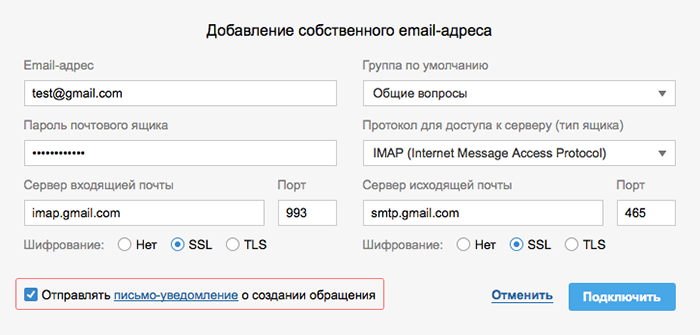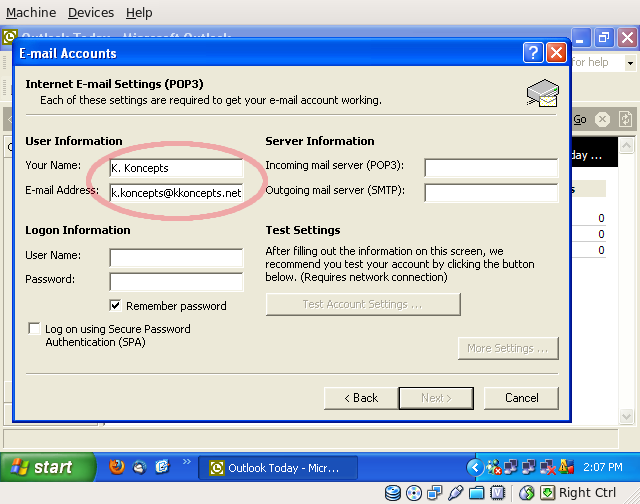Что такое функция «Скрыть e-mail»?
Функция «Скрыть e-mail» позволяет случайным образом создавать уникальные адреса электронной почты для приложений, веб-сайтов и других целей, чтобы не сообщать личный адрес. Она интегрирована в функцию «Вход с Apple» и в iCloud+.
«Скрыть e-mail» — это служба, позволяющая сохранить в тайне личный адрес электронной почты при создании новой учетной записи для приложения, оформлении подписки на информационную рассылку онлайн или отправке электронного письма малознакомому адресату.
Использовать функцию «Скрыть e-mail» можно двумя основными способами. Первый из них подразумевает применение одновременно с функцией «Вход с Apple», чтобы вы могли регистрировать учетные записи с адресами, созданными случайным образом, прямо в поддерживаемых сторонних приложениях или на веб-сайтах.
Принцип работы функции «Скрыть e-mail»
Функция «Скрыть e-mail» позволяет случайным образом создавать уникальные адреса электронной почты с автоматической переадресацией писем в ваш личный ящик. Создаваемые адреса не повторяются. Вы можете читать электронные письма, отправляемые на эти адреса, и отвечать без смены почтового профиля. Ваш личный адрес раскрываться не будет.
- При создании учетной записи в приложении или посещении веб-сайта, где поддерживается функция «Вход с Apple», вы можете указать свой адрес электронной почты, если доверяете ресурсу, или скрыть его для сохранения конфиденциальности. Если вы воспользуетесь функцией «Скрыть e-mail», то отправлять уведомления на созданный таким образом адрес сможет только приложение или веб-сайт, где была зарегистрирована эта учетная запись.

- При наличии подписки на iCloud+ вы сможете случайным образом создавать уникальные адреса в любом поле, где требуется указать электронный адрес, в Safari на всех устройствах iPhone, iPad или iPod touch с iOS 15 или iPadOS 15 либо более поздней версии. Кроме того, это можно будет делать по запросу в приложении «Настройки» или на веб-сайте iCloud.com. Дополнительные сведения об iCloud+ см. в этой статье.
Компания Apple не проверяет и не обрабатывает содержимое сообщений электронной почты, проходящих через службу «Скрыть e-mail», за исключением стандартной фильтрации спама — это необходимо, чтобы сохранять статус надежного поставщика услуг электронной почты. После доставки все сообщения удаляются с серверов ретрансляции (как правило, в течение нескольких секунд).
Изменить адрес электронной почты, на который приходят перенаправленные сообщения, можно в любой момент. Вы также можете отключить перенаправление электронной почты, чтобы больше не получать сообщения.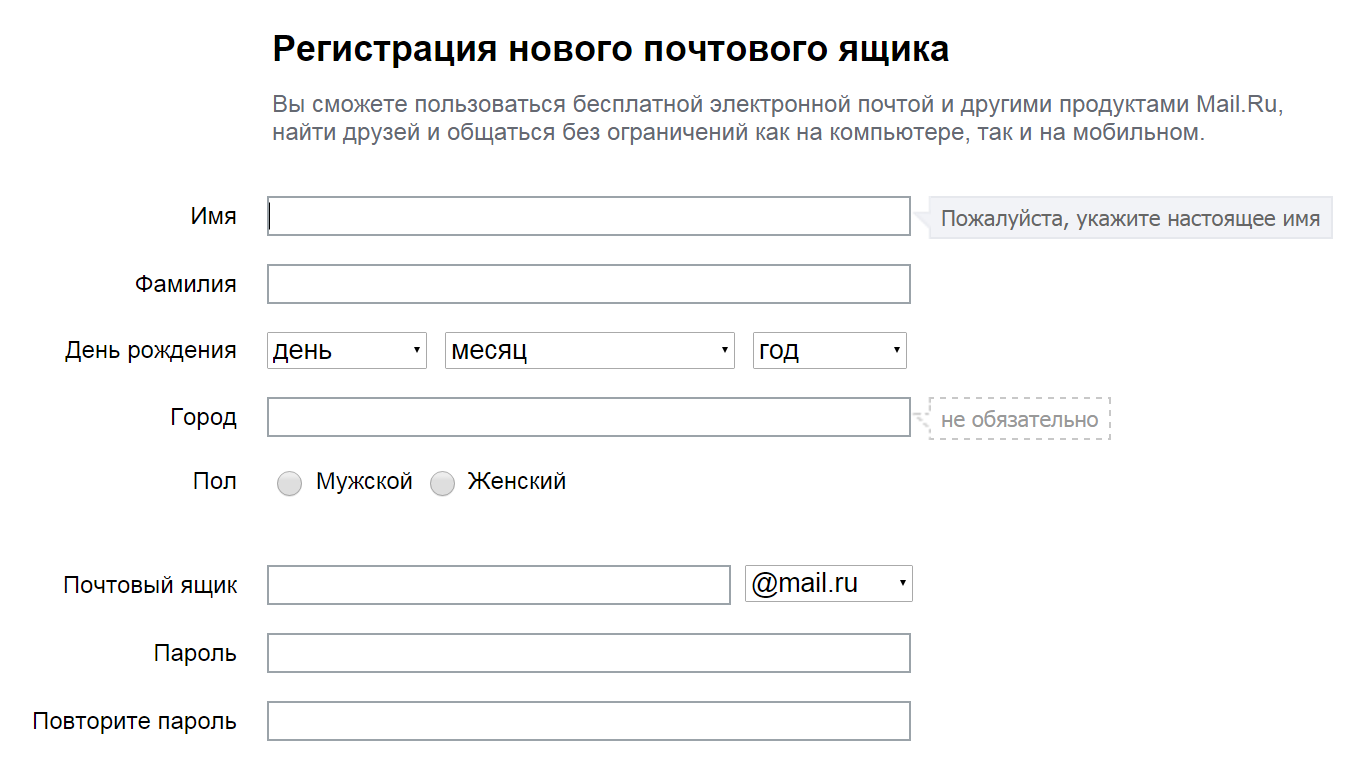 Управлять адресами, созданными при помощи функции «Скрыть e-mail», можно в приложении «Настройки» на iPhone, iPad или iPod touch либо на веб-сайте iCloud.com.
Управлять адресами, созданными при помощи функции «Скрыть e-mail», можно в приложении «Настройки» на iPhone, iPad или iPod touch либо на веб-сайте iCloud.com.
Дата публикации:
Что такое email и как его создать?
E-mail расшифровывается как electronic mail, то есть электронная почта или электронный почтовый ящик в переводе на русский язык. Представляет из себя службу по пересылке и получению электронных писем между пользователями интернета.
Электронная почта не так уж сильно отличается от обычной почты. К примеру, вы точно также пишете текст письма, хотя можно его просто скопировать, если есть необходимость и возможность.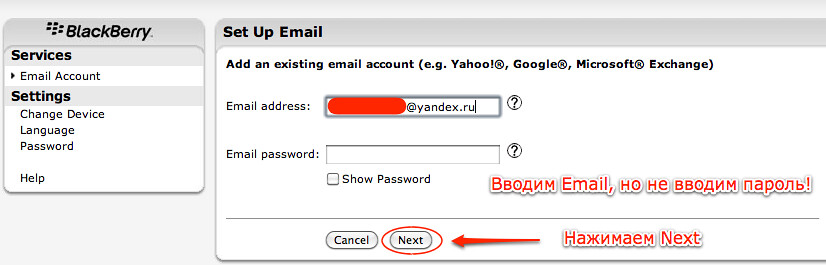
Если для отправки обычного письма нам нужно знать точный почтовый адрес получателя и даже индекс, то в случае с электронной почтой достаточно знать адрес электронного почтового ящика, который имеет такой вид — имя_пользователя@имя_домена, где имя пользователя — никнейм, обычно им же придуманный (может выдаваться работодателем), а имя домена — домен почтового сервиса, сайта компании и т.д. Пример адреса электронного почтового ящика — [email protected].
Есть ли у электронной почты минусы? Есть, в первую очередь это так называемый спам, то есть всевозможные рекламные материалы, рассылки и т.д., которые приходят в адрес пользователя. Многие известные почтовые службы отлично справляются с потоком спама, отправляя его в одноименную папку на сервисе, однако случаются промашки.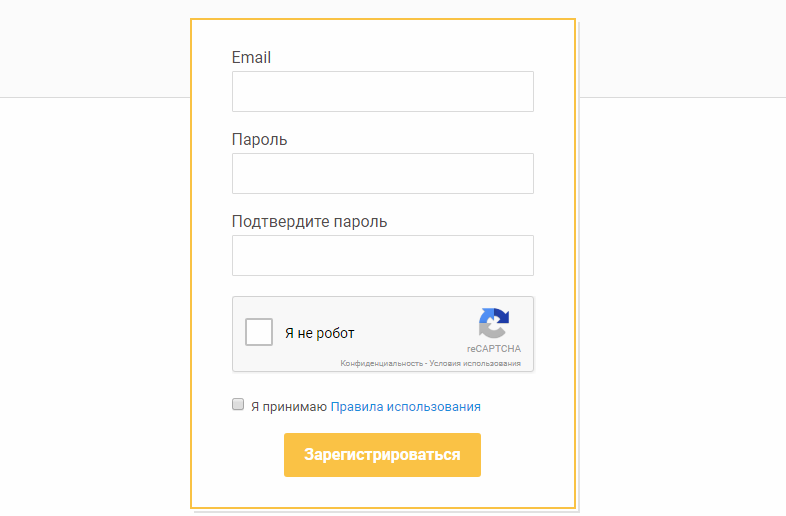 Кроме того, в некоторых случаях письмо может доставляться не моментально, а с задержкой. Во многих сервисах имеется ограничение на размер отправляемого сообщения — это существенно, если, например, к письму приложить множество изображений.
Кроме того, в некоторых случаях письмо может доставляться не моментально, а с задержкой. Во многих сервисах имеется ограничение на размер отправляемого сообщения — это существенно, если, например, к письму приложить множество изображений.
Как создать e-mail?
Создать e-mail очень просто. Для начала вам нужно определиться с почтовым сервисом. К основным и наиболее известным отнесем yandex.ru, gmail.com (почтовый сервис Google), mail.ru. Покажем пример на основе gmail.com.
Заходите на одноименный сайт, выбираете «Создать аккаунт».
На следующей странице указываете данные, включая имя, фамилию, ник (нужно придумать в обязательном порядке, причем он должен быть свободным в системе), пароль, дату рождения и т.д.
Стоит ли указывать реальные данные, каждый решает сам. Хотя в случае потери доступа к ящику восстановление с реальными данными происходит куда проще.
Принимаете условия пользования.
Почта зарегистрирована, можете пользоваться.
Многие сервисы обязывают привязывать электронную почту к номеру мобильного телефона, поэтому придется указать свой номер.
И указать код подтверждения.
Если в сервисе есть возможность, рекомендуем защитить ящик двухфакторной аутентификацией: после ввода пароля на телефон придет СМС с кодом, который нужно ввести в поле.
Без кода попасть в почту нельзя. Это защита от злоумышленников, крайне полезная функция.
Регистрация на gmail.com — в данном случае лишь пример, в целом регистрация на других сервисах происходит аналогично. Разумеется, интерфейс почтовых сервисов может быть различным и время от времени терпит изменения.
Создание общего почтового ящика — Microsoft 365 admin
- Чтение занимает 3 мин
В этой статье
Примечание
Если ваша организация использует гибридную среду Exchange, для создания общих почтовых ящиков и управления ими следует использовать локальный Центр администрирования Exchange (EAC). См. статью Создание общих почтовых ящиков в Центре администрирования Exchange
См. статью Создание общих почтовых ящиков в Центре администрирования Exchange
Если вы не знаете, нужен ли вам общий почтовый ящик или группа Microsoft 365 для Outlook, см. инструкции в статье Сравнение групп. Обратите внимание, что в настоящее время невозможно перенести общий почтовый ящик в группу Microsoft 365. Если вам нужна эта возможность, дайте нам знать, проголосовав здесь.
Общие почтовые ящики позволяют группе пользователей отслеживать и отправлять сообщения с общего адреса, например [email protected]. Когда пользователь из группы отвечает на сообщение, отправленное на общий почтовый ящик, оно отображается как отправленное с общего почтового ящика, а не от отдельного пользователя.
Общие почтовые ящики включают общий календарь. На многих малых предприятиях сотрудники отмечают в общем календаре свои встречи. Например, если посещение клиентов входит в обязанности трех сотрудников, все они могут отмечать свои встречи в общем календаре. Таким образом все будут знать, кто и где находится.
Перед созданием общего почтового ящика ознакомьтесь со статьей Сведения об общих почтовых ящиках для получения дополнительной информации.
Создание общего почтового ящика и добавление участников
- Войдите с помощью учетной записи глобального администратора Exchange. Если появляется сообщение «У вас нет разрешения на доступ к этой странице или на выполнение этого действия«, значит вы не являетесь администратором.
На странице Общие почтовые ящики нажмите + Добавить общий почтовый ящик. Введите имя для общего почтового ящика. Затем выберите адрес электронной почты. При необходимости его можно будет изменить.
Выберите Сохранить изменения. Через несколько минут вы сможете добавить участников.
В разделе Дальнейшие действия выберите Добавить участников в этот почтовый ящик. Участники — это люди, которые смогут просматривать входящую почту и исходящие ответы в этом почтовом ящике.

Выберите + Добавить участников. Установите флажки напротив пользователей, которым вы хотите разрешить использовать этот общий почтовый ящик, а затем выберите Сохранить.
Нажмите Закрыть.
У вас есть общий почтовый ящик, содержащий общий календарь. Перейдите к следующему шагу:Блокирование входа для учетной записи общего почтового ящика.
Какие разрешения следует использовать?
Для общего почтового ящика можно использовать следующие разрешения:
Полный доступ. Разрешение на полный доступ позволяет пользователю открывать общий почтовый ящик и действовать с правами владельца этого почтового ящика. Получив доступ к общему почтовому ящику, пользователь может создавать элементы календаря; читать, просматривать, удалять и изменять сообщения электронной почты; создавать задачи и контакты в календаре. Тем не менее, пользователь с разрешением на полный доступ не может отправлять электронную почту из общего почтового ящика, если у него нет также разрешения «Отправить как» или «Отправить от имени».

Отправить как. Разрешение «Отправить как» позволяет пользователю олицетворять общий почтовый ящик при отправке почты. Например, если Катерина войдет в общий почтовый ящик отдела маркетинга и отправит из него сообщение, отправителем будет считаться отдел маркетинга.
Отправить от имени. Разрешение «Отправить от имени» позволяет пользователю отправлять электронную почту от имени общего почтового ящика. Например, если Алексей войдет в общий почтовый ящик приемной, здание 32, и отправит из него сообщение, отправителем будет считаться Алексей от имени приемной, здание 32. Разрешение «Отправить от имени» невозможно предоставить с помощью Центра администрирования Exchange. Для этого необходимо использовать командлет Set-Mailbox с параметром GrantSendonBehalf.
Изменение делегирования общего почтового ящика с помощью Центра администрирования Exchange
В Центре администрирования Exchange выберите Получатели > Общий.
 Выберите общий почтовый ящик и нажмите Изменить .
Выберите общий почтовый ящик и нажмите Изменить .Выберите Делегирование почтового ящика.
Чтобы предоставить или удалить разрешение на полный доступ или «Отправить как», нажмите Добавить или Удалить и выберите соответствующих пользователей.
Примечание
Разрешение «Полный доступ» позволяет пользователю открывать почтовый ящик, а также создавать из изменять в нем элементы. Разрешение «Отправлять как» позволяет всем пользователям, кроме владельца почтового ящика, отправлять электронную почту из этого общего почтового ящика. Для эффективной работы с общим почтовым ящиком необходимы оба разрешения.
Нажмите кнопку Сохранить, чтобы сохранить изменения.
Блокирование входа для учетной записи общего почтового ящика
У каждого общего почтового ящика есть соответствующая учетная запись пользователя. Вы заметили, что вам не потребовалось указывать пароль при создании общего почтового ящика? У этой учетной записи есть пароль, но он создается системой (неизвестен). Вы не должны использовать учетную запись для входа в общий почтовый ящик.
Вы не должны использовать учетную запись для входа в общий почтовый ящик.
Но что если администратор просто сбросит пароль учетной записи общего почтового ящика? Или злоумышленник получит доступ к учетным данным общего почтового ящика? Это позволило бы с помощью учетной записи пользователя выполнять вход в общий почтовый ящик и отправлять электронную почту. Чтобы не допустить этого, требуется заблокировать вход для учетной записи, связанной с общим почтовым ящиком.
В списке учетных записей пользователей найдите учетную запись общего почтового ящика (например, примените фильтр Нелицензированные пользователи).
Выберите пользователя, чтобы открыть область свойств, и щелкните значок Заблокировать этого пользователя .
Примечание
Если учетная запись уже заблокирована, вверху отобразится надпись Вход заблокирован, а для значка выводится текст Разблокировать этого пользователя.

В области Заблокировать этого пользователя? выберите Запретить этому пользователю вход и нажмите Сохранить изменения.
Инструкции по блокированию входа для учетных записей с помощью Azure AD PowerShell (в том числе для нескольких учетных записей одновременно) см. в статье Блокировка учетных записей пользователей с помощью PowerShell в Office 365.
Добавление общего почтового ящика в Outlook
Если в вашей организации включена функция AutoMapping (чаще всего она включена по умолчанию), общий почтовый ящик появится у пользователей в Outlook автоматически после закрытия и перезапуска приложения.
Функция AutoMapping применяется к почтовому ящику пользователя, а не к общему почтовому ящику. Это означает, что при попытке использовать группу безопасности для управления доступом к общему почтовому ящику функция AutoMapping работать не будет. Таким образом, чтобы работала функция AutoMapping, необходимо явно назначить разрешения.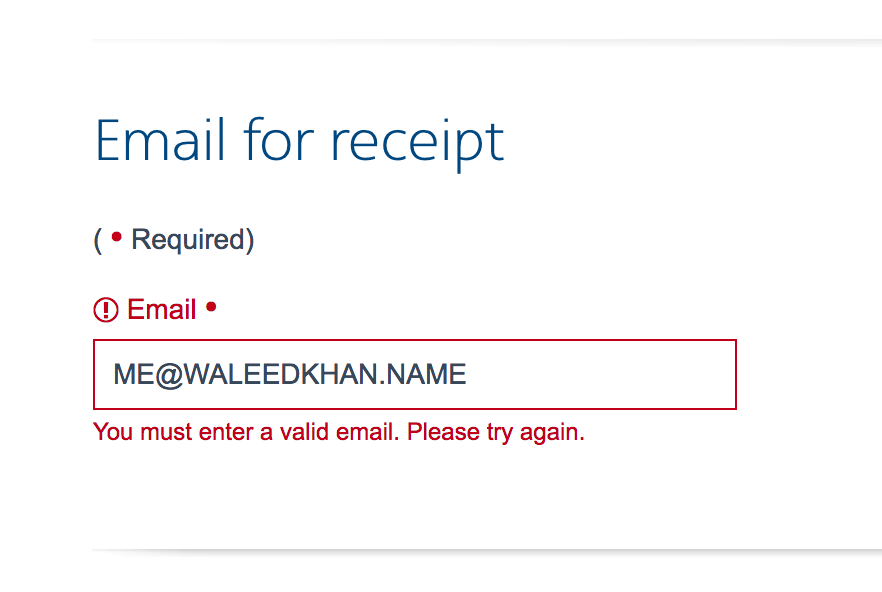 Функция AutoMapping включена по умолчанию. Сведения о ее отключении см. в статье Удаление функции AutoMapping для общего почтового ящика.
Функция AutoMapping включена по умолчанию. Сведения о ее отключении см. в статье Удаление функции AutoMapping для общего почтового ящика.
Дополнительные сведения об общих почтовых ящиках в Outlook:
Использование общего почтового ящика на мобильных устройствах (смартфонах и планшетах)
Вы можете получить доступ к общему почтовому ящику на мобильном устройстве двумя способами:
Примечание
Общий почтовый ящик можно добавить только в приложение Outlook для iOS или мобильное приложение Outlook для Android.
Использование общего календаря
При создании общего почтового ящика автоматически создается общий календарь. Для отслеживания встреч и местонахождения пользователей предпочтительнее использовать календарь общего почтового ящика, а не календарь SharePoint. Общий календарь интегрирован с Outlook и работать с ним проще, чем с календарем SharePoint.
В приложении Outlook перейдите в представление календаря и выберите общий почтовый ящик.

Если вы добавите встречи, они будут видны всем участникам общего почтового ящика.
Любой участник общего почтового ящика может создавать, просматривать и управлять встречами в календаре так же, как личными встречами. Изменения общего календаря будут видны всем участникам общего почтового ящика.
См. также:
Сведения об общих почтовых ящиках (статья)
Настройка общего почтового ящика (статья)
Преобразование почтового ящика пользователя в общий почтовый ящик (статья)
Удаление лицензии из общего почтового ящика (статья)
Решение проблем с общими почтовыми ящиками (статья)
Почему нельзя показывать email и что делать, если он попал к хакерам
Многие люди смело оставляют адрес своей электронной почты на разных сайтах — и очень зря. Даже такие безобидные данные могут превратить жизнь пользователей в ад. Поэтому в Сети есть свои правила, как спрятать свой email и не облажаться.
Поэтому в Сети есть свои правила, как спрятать свой email и не облажаться.
Почему адрес электронной почты лучше не показывать всем подряд?
Кадр из фильма «Достать ножи»Любой человек рано или поздно сталкивается с необходимостью оставить где-то свой email. Его нужно вводить в любых онлайн-играх, при покупках в интернет-магазине или при регистрации на форумах. Да и в реальной жизни для получения скидочной карты просят вписать номер телефона и адрес почты в анкету.
Некоторые пользователи не заморачиваются с этим и даже указывают свою почту в социальных сетях, выставляя её на всеобщее обозрение. Но делать так не стоит. В XXI веке в Сети продаются и покупаются личные данные людей, и среди них не только паспортная и банковская информация.
За адресом вашего почтового ящика охотятся рекламщики всех мастей. Ни для кого не секрет, что крупные сайты и магазины торгуют телефонами и адресами своих клиентов (а вы думали, откуда спамеры знают ваш номер?). В 2016 году стало известно, что платформа Change. org продаёт электронные адреса всех, кто подписывает петиции на этом сайте. Расценки — около евро за каждый адрес.
org продаёт электронные адреса всех, кто подписывает петиции на этом сайте. Расценки — около евро за каждый адрес.
Хакеры часто взламывают почтовые сервера крупных интернет-провайдеров и продают целые базы адресов и паролей пользователей. Украденная информация впоследствии гуляет по интернету, становясь отправной точкой для незаконных действий.
Даже без пароля ваш email — находка для спамеров, злоумышленников и троллей. Так, один правый активист ругал сериал про темнокожих и случайно показал свой электронный адрес: беднягу завалили тысячами писем, записали к врачам, парикмахерам и на маникюр. А ещё базы с адресами электронной почты всегда можно свести со слитыми данными с других сайтов.
В безопасности ли ваш почтовый ящик?
Кадр из фильма «Хакеры»Проверить, не были ли когда-то проданы или украдены данные о вашей электронной почте, можно на специальных сервисах. Одна из организаций, занимающихся сбором информации, которой торгуют хакеры со всего мира, — Институт технологий программных систем Хассо Платнера в Потсдаме (Германия).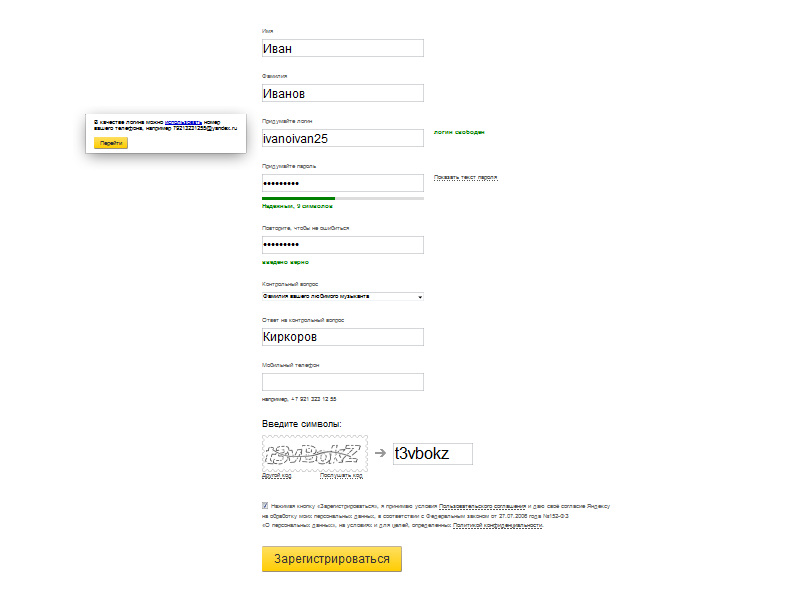
База данных, собранная университетом, содержит больше 10 миллиардов адресов (для сравнения: в 2015 году их было меньше 200 миллионов). В результате утечек разного рода в руках злоумышленников оказывается больше миллиона чужих аккаунтов в день.
Чтобы проверить, не попали ли ваши данные в хакерские базы, достаточно перейти на страницу Института и ввести свой электронный адрес. Ответ придёт вам на почту: в нём будет таблица, показывающая, в каких утечках данных и когда засветились ваши данные.
Так, автору материала пришло письмо о том, что за его данными не уследили ЗОЖ-приложение MyFitnessPal, сайт для поиска предков MyHeritage, соцсети Tumblr и VK. Причём из последней хакеры получили ещё ФИО и телефон.
Кроме того, Институт Хассо Платнера обещает выслать новое письмо с предупреждением, если в будущем в интернете появится информация о взломе аккаунта.
В 2019 году эксперт по интернет-безопасности Трой Хант сообщил о самой крупной утечке личной информации в мировой истории.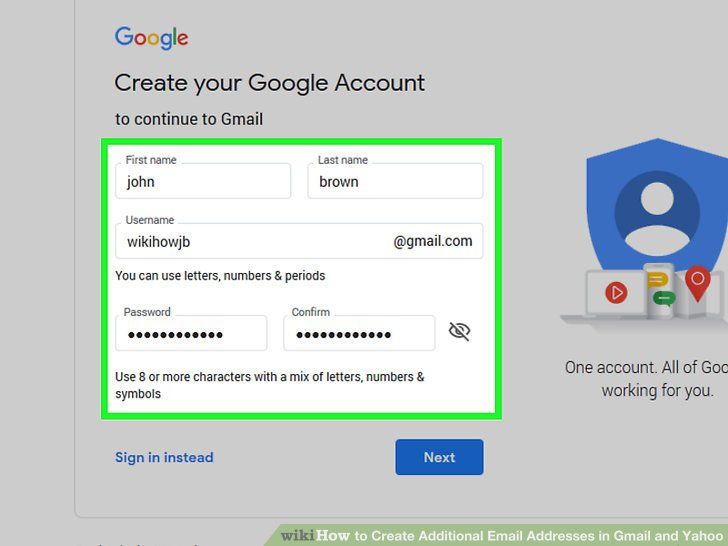 Тогда в сеть попали почти 800 миллионов почтовых адресов и 22 миллиона паролей. Украденную информацию называли кодовым словом «Коллекция № 1» — возможно, это намёк на существование второй и даже третьей коллекции.
Тогда в сеть попали почти 800 миллионов почтовых адресов и 22 миллиона паролей. Украденную информацию называли кодовым словом «Коллекция № 1» — возможно, это намёк на существование второй и даже третьей коллекции.
Хант создал свой сервис Have I Been Pwned, на котором люди могут проверить, не попали ли они в «Коллекцию № 1». На нём также можно вбить свой адрес и оформить рассылку для новых уведомлений об утечках.
Что делать, если ваш адрес попал в хакерскую базу?
Кадр из фильма «Кунг Фьюри»Базы данных Троя Ханта и Института Хассо Платнера в основном собирались по известным утечкам. Соответствующие сервисы скорее всего уведомляли вас о проблеме и предлагали заменить пароль. Если вы такого не припоминаете, обязательно поменяйте пароли на сайтах из этих списков.
Часто на обнаружение подобных инцидентов требуется много времени, поэтому стоит подстраховаться и всегда выполнять следующие правила.
1. Периодически менять пароли
Некоторые сайты сами предлагают пользователю вовремя менять устаревший пароль. По мнению экспертов, этим нужно заниматься примерно раз в три месяца — если речь идёт об обычных соцсетях и приложениях.
По мнению экспертов, этим нужно заниматься примерно раз в три месяца — если речь идёт об обычных соцсетях и приложениях.
Но для электронной почты и других важных сервисов оптимальная частота смены пароля — около месяца.
2. Не использовать один и тот же пароль для разных платформ и сервисов.
Бюджеты на информационную безопасность у компаний разного размера очевидно различаются. Например, магазин по продаже одежды явно тратит на защиту от хакеров куда меньше средств, чем Gmail.
Но если вы всюду используете одинаковые пароли, хакеры, зная ваш электронный адрес, легко получат доступ к вашей почте и всему, что к ней привязано, украв данные у компании поменьше.
3. Пароль должен быть сложным
Звучит очевидно, но некоторые люди до сих пор используют в качестве пароля слова и даты. Для наглядности: если ваш адрес почты уже знаком взломщикам, на подбор пароля из букв и цифр у них уйдёт несколько месяцев, а на пароль из слов — несколько дней.
К счастью, в наши дни многие крупные компании сами напоминают пользователям о том, что пароль должен быть надёжным.
А ещё важно помнить, что многие угрозы, связанные с утечкой данных, можно предотвратить. Для этого нужно перестать размещать свой электронный адрес в общем доступе, а на сайтах использовать анонимные и изменённые адреса.
Как спрятать свою почту?
Кадр из фильма «Вам письмо»Многие почтовые службы предлагают своим клиентам услуги, позволяющие не использовать свой электронный адрес на подозрительных сайтах — но и не создавать новую почту только ради регистрации. Речь идёт о запасных и временных адресах. Такой способ не сработает с солидными сайтами, но подойдёт для форумов и интернет-магазинов.
GmailGmail позволяет заменять и сокращать адреса: в результате у вас получается целый ряд псевдонимов для одного и того же почтового ящика.
Это позволяет регистрировать с одного email несколько аккаунтов и помогает бороться со спамерами: рекламная рассылка будет приходить с указанием изменённого адреса, и её можно будет фильтровать и блокировать.
Изменять свой email можно по трём правилам:
1. Для любого ящика можно использовать два домена – gmail и googlemail
Если ваш адрес — [email protected], на сайтах можно использовать [email protected].
2. До @ можно добавлять в адрес точку или точки
Так, можно сделать новый адрес — [email protected]. Или [email protected]. На каждый из них можно регистрировать новую учётную запись, а почтовый ящик останется один и тот же.
3. До @ можно добавлять слова со знаком +
Например, из [email protected] можно сделать [email protected]. Выглядит совсем по-другому, но письма будут приходить всё на тот же ящик.
Mail.ru
У самой популярной русскоязычной почтовой службы Mail.ru тоже есть опция, скрывающая основной email. Если не хочется светить свой адрес на форумах, в играх и магазинах, можно зайти в настройки аккаунта и увидеть вкладку «Анонимайзер».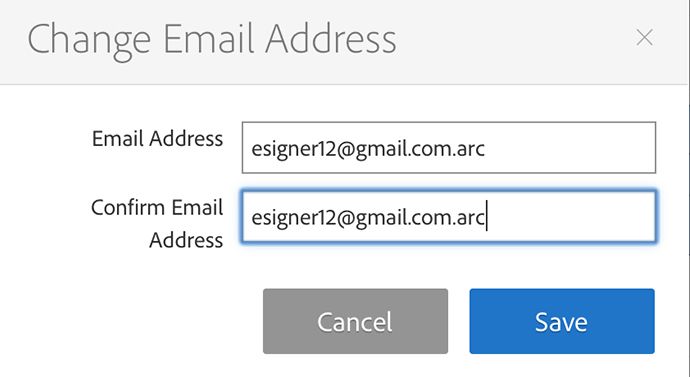
Почта Mail.Ru сама предложит временный адрес и заведёт одноимённую папку. Именно туда, а не в общую папку «Входящие» будут поступать письма с сайтов, где вы используете анонимный адрес. Если форум, на котором вы зарегистрировались, сольёт свою базу, ваш основной аккаунт не пострадает. А временный адрес удаляется буквально в два клика.
Впрочем, можно обойтись и вовсе без адресов, связанных с вашим основным почтовым ящиком. Для этого нужно воспользоваться одноразовыми почтовыми адресами.
Как получить одноразовые почтовые адреса?
Кадр из фильма «Военные игры»Для тех, кто не хочет создавать запасные адреса для своей почты, существует множество служб и приложений, которые позволяют создать одноразовый электронный адрес. Выглядит это почти как общественная электронная почта — и относиться к ней нужно соответственно, не используя ни для чего важного.
MailDrop
Служба Maildrop предоставляет пользователям возможность создать временный адрес электронной почты. Этот адрес можно использовать для регистрации на сайтах и в приложениях, а письма, которые на него придут, можно посмотреть открыто, без пароля, на сайте maildrop.cc.
Этот адрес можно использовать для регистрации на сайтах и в приложениях, а письма, которые на него придут, можно посмотреть открыто, без пароля, на сайте maildrop.cc.
Кроме того, Maildrop создаёт к нему алиас, адрес-псевдоним. Сообщения, пришедшие на него, можно будет увидеть в том же ящике, но другие люди не смогут просмотреть их, не зная первый адрес.
Например, создав адрес [email protected], мы получаем алиас [email protected]. Именно его нужно указывать на сайтах: письма придут на первый адрес, но никто, кроме создателя, не будет знать его и не сможет их просмотреть.
Mailinator
Как и предыдущая служба, Mailinator позволяет создать учётную запись, не защищённую паролем. Вы всегда можете указать адрес с этого сервиса на форумах и сразу же просмотреть письмо о регистрации. В течение нескольких часов все электронные письма удаляются из системы, но адрес остаётся неизменным.
Есть и совсем простые опции: 10minutemail и 20minutemail — почта на 10 и на 20 минут.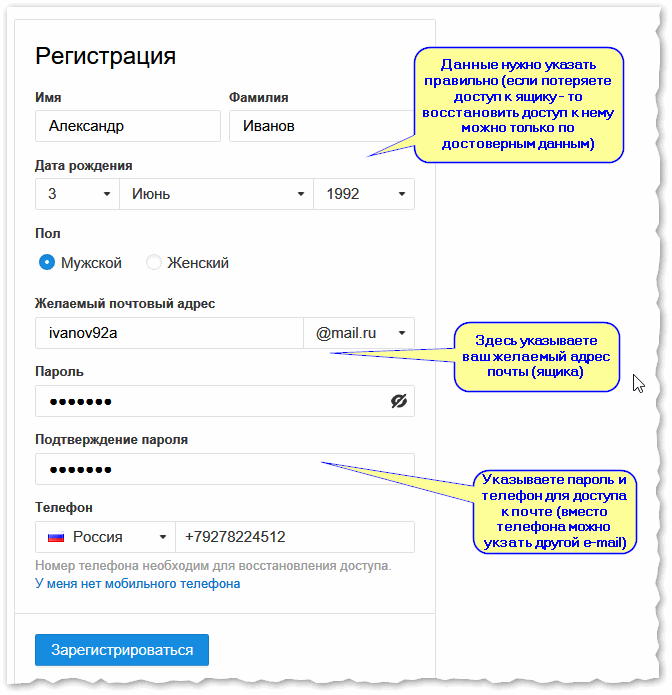 Оба сайта создают для вас почтовый ящик с автоматически сгенерированным адресом. Срок действия первого истечёт через 10 минут, а второго — через 20.
Оба сайта создают для вас почтовый ящик с автоматически сгенерированным адресом. Срок действия первого истечёт через 10 минут, а второго — через 20.
Кроме того, существуют расширения браузера, помогающие создать одноразовый адрес электронной почты: например, TrashMail для Mozilla Firefox и Crazymailing для Google Chrome.
Кстати, если вы заботитесь о сохранности своих личных данных, важно обращать внимание и на то, кому вы пишете. Недавно люди увидели почтовый ящик с триллионом писем и поняли, что писали не на тестовый адрес, а существующему человеку. И их информация теперь в его руках.
А один парень с «Пикабу» недавно рассказал о самом глупом лайфхаке, позволяющем взломать чужую электронную почту. Его знакомая сама отдала ему пароль — и на её ошибке нужно учиться всем.
9 сервисов временной электронной почты
Довольно часто бывает нужно зарегистрироваться на каком-нибудь сайте, которым вы планируете воспользоваться всего один раз. Форумы, блоги, файлообменники и даже некоторые общие точки Wi-Fi просят ваш адрес электронной почты. Затем вы обнаруживаете, что ваш ящик полон спама, промосообщений и прочей ерунды, которую вам посылают отовсюду, где вы регистрировались.
Затем вы обнаруживаете, что ваш ящик полон спама, промосообщений и прочей ерунды, которую вам посылают отовсюду, где вы регистрировались.
Сервисы временной электронной почты призваны решить эту проблему. С помощью одноразовых почтовых ящиков вы сможете зарегистрироваться там, где нужно, не беспокоясь, что вам будут досаждать нежелательной корреспонденцией.
Учтите, что некоторые сайты и форумы не разрешают использовать временную электронную почту при регистрации. Вы можете обойти это ограничение, попробовав выбрать другой почтовый домен.
1. TrashMail
Популярный сервис одноразовой электронной почты. Чтобы им воспользоваться, вам нужно указать свой реальный почтовый адрес, куда будут пересылаться сообщения. Количество пересылаемых сообщений можно настроить. Кроме того, вы можете выбрать, как долго будет функционировать временный почтовый ящик.
Регистрация в TrashMail необязательна, но зарегистрированные пользователи могут создавать несколько временных адресов. Вы можете выбрать один из 16 почтовых доменов.
Вы можете выбрать один из 16 почтовых доменов.
Если вам нужно много одноразовых почтовых адресов, вы можете зарегистрировать учётную запись TrashMail Plus за 21,99 доллара в год. Платный аккаунт даёт возможность создавать до 5 000 временных почтовых адресов с неограниченным количеством пересылаемых сообщений.
У TrashMail есть расширения для Chrome и Firefox, которые облегчают быструю регистрацию.
Воспользоваться TrashMail →
Установить расширение TrashMail для Firefox →
2. Guerrilla Mail
Guerrilla Mail — один из старейших провайдеров одноразовой электронной почты, функционирующий с 2006 года. В отличие от TrashMail, Guerrilla Mail не позволяет создавать несколько почтовых адресов и не запрашивает ваш реальный email.
Полученный адрес будет действителен только в течение часа. Зато Guerrilla Mail гораздо проще в использовании и абсолютно бесплатен.
Помимо веб-интерфейса, есть приложение для Android.
Воспользоваться Guerrilla Mail →
Приложение не найдено
3.
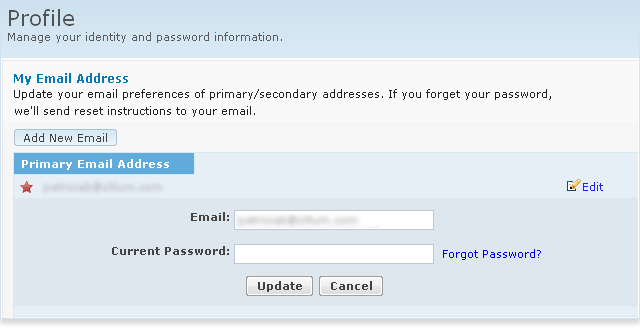 nada
nadanada — сервис одноразовой почты от создателей AirMail — популярного почтового клиента для Mac и iPhone. nada не требует регистрации или указания реального адреса. Кроме того, сервис абсолютно бесплатен.
nada позволяет создавать до 10 адресов одновременно. Вы можете воспользоваться случайно сгенерированным адресом или создать собственный, выбрав из десяти почтовых доменов.
Полученные сообщения сервис хранит в течение недели. Количество вложений во входящих письмах не ограничено.
Мобильная версия веб-интерфейса nada позволяет работать с сервисом на любых смартфонах под управлением Android и iOS.
Воспользоваться nada →
4. DropMail
Простой в использовании сервис одноразовой почты. Время работы созданного почтового ящика не ограничено, адрес доступен, пока вы не обновите страницу. Кроме того, можно создавать бесконечное количество почтовых ящиков.
DropMail оснащён встроенной функцией пересылки, так что вы можете при необходимости сделать свой временный адрес постоянным.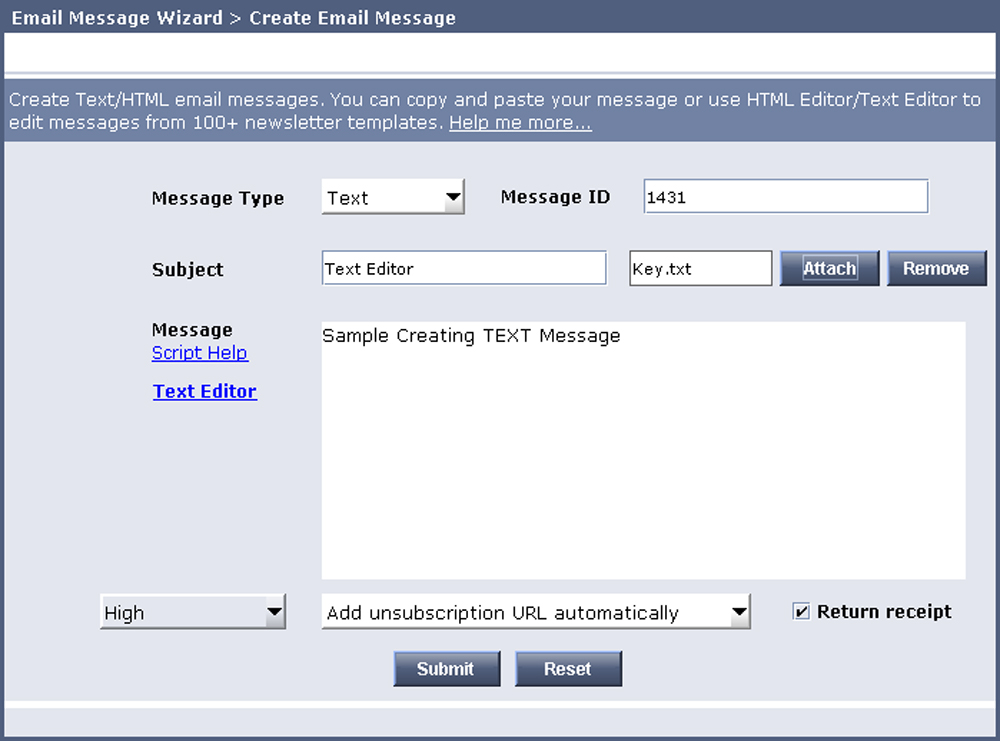 DropMail работает очень быстро и не требует регистрации.
DropMail работает очень быстро и не требует регистрации.
Воспользоваться DropMail →
5. Mailinator
У Mailinator есть одна особенность. Создавая одноразовый почтовый ящик, вы можете ввести любой адрес. Если он уже занят, вы всё равно сможете им воспользоваться. Вы можете читать все письма в ящиках, созданных другими пользователями. Они тоже смогут читать ваши письма. Так что Mailinator не стоит использовать при регистрации на действительно важных сайтах и форумах.
При необходимости вы можете зарегистрироваться на Mailinator, сделав свои временные ящики приватными и недоступными для других пользователей. Кроме того, сервис предоставляет специальные тарифные планы для разработчиков и бизнеса, но для личного использования достаточно и бесплатной версии.
Воспользоваться Mailinator →
6. Fake Mail Generator
Это популярный и бесплатный провайдер одноразовой электронной почты. Fake Mail Generator позволяет вам придумать свой почтовый адрес и выбрать один из десяти доменов. Время действия почтового ящика — 24 часа.
Время действия почтового ящика — 24 часа.
Как и Mailinator, Fake Mail Generator разрешает всем пользователям читать письма в любых одноразовых почтовых ящиках, если известен их адрес.
Воспользоваться Fake Mail Generator →
7. Temp Mail
Temp Mail — довольно известный сервис одноразовой почты. Он очень прост и фактически лишён настроек. Просто откройте его и скопируйте свой временный почтовый адрес. Ваш почтовый ящик действителен, пока вы его не удалите, но все принятые сообщения исчезают в течение часа.
Кроме веб-интерфейса, с сервисом можно взаимодействовать с помощью расширений для Chrome, Firefox и Opera, а также через приложения для Android и iOS.
Воспользоваться Temp Mail →
Установить расширение Temp Mail для Firefox →
8. Crazy Mailing
Crazy Mailing создаёт для вас случайно сгенерированный адрес, который будет удалён через десять минут.
Регистрация необязательная, но она открывает несколько дополнительных возможностей: продление срока действия адреса больше чем на десять минут, пересылку писем на вашу реальную почту, одновременное создание нескольких одноразовых адресов.
Работать с сервисом можно при помощи веб-интерфейса или расширений для Chrome.
Воспользоваться Crazy Mailing →
9. 10MinuteMail
10MinuteMail отличается от большинства подобных сервисом тем, что здесь есть возможность отвечать на полученные письма. Кроме того, их можно пересылать на свой реальный почтовый адрес.
Чтобы воспользоваться 10MinuteMail, не нужно регистрироваться. Просто откройте сервис в браузере и скопируйте созданный адрес. Для каждого пользователя он уникален, так что никто другой не сможет прочитать ваши письма.
Как следует из названия сервиса, почтовые ящики здесь живут десять минут. Но при необходимости вы можете продлить этот срок. Сервис абсолютно бесплатен.
Воспользоваться 10MinuteMail →
Читайте также:
Электронная почта — где можно ее создать, как зарегистрировать почтовый ящик и выбрать лучший из бесплатных Email сервисов
Обновлено 5 января 2021 Просмотров: 291995 Автор: Дмитрий Петров- Критерии выбора эл.
 почты
почты - Прежде чем регистрироваться подумайте о…
- Вход в вашу электронную почту
- Какой бесплатный Email сервис выбрать?
Здравствуйте, уважаемые читатели блога KtoNaNovenkogo.ru. Эл.почта для меня является основным источником связи с «внешним миром». Ни Скайп, ни какие-то другие мессенджеры, позволяющие вести общение в реальном времени, я не приемлю.
Трудно сказать почему. Возможно, что они здорово отвлекают необходимостью ответить, в то время как сообщение пришедшее на Email вполне может и подождать, ибо респондент, его отправивший, на скорый ответ не особо и рассчитывает.
Но кроме непосредственно общения, на электронный ящик всегда завязано и множество всяческих созданных вами аккаунтов — от социальных сетей до платежных систем. Зачастую невозможность войти в свою когда-то созданную и забытую почту может вам стоить немалых нервов при восстановлении доступа к какому-либо сервису. Поэтому предлагаю со всей внимательностью отнестись к выбору бесплатного почтового ящика и возможностям по восстановлению к нему доступа.
Также важным аспектом, который может повлиять на ваш выбор, является безопасность работы с корреспонденцией, приходящей на ваш Емайл. Например злоумышленник, получив доступ к вашему ящику, может украсть все завязанные на него пароли (или что-то вас компрометирующее). Причем ломают почту почти всегда на автомате (без разбора), поэтому рискуют все без исключения.
Ну и, конечно же, утомительный спам, который сыпется на ваше «мыло» нарастающим потоком, и при отсутствии вменяемой спаморезки на сервисе может превратить работу с корреспонденцией в пытку. Поэтому я и попробую провести экспресс-анализ наиболее популярных в рунете систем электронной почты (бесплатных, естественно) и в конце предложу вам проголосовать за тот сервис, который вы считаете наиболее удачным решением. Вкупе, думаю, получим «среднюю температуру по больнице», которая может кардинально отличаться от моего личного суждения. Надеюсь, что будет интересно.
Эл. почта — критерии выбора, нюансы регистрации и входа
В рунете для обозначения эл. почты зачастую используют слова типа «электронка», «мыло» (от mail) или транслитерации с английского на русский: Е-мейл или Емайл (хотя, правильнее было бы — Имейл). Лично я использую в обиходе либо «почта», либо «мыло», хотя сути это не меняет.
почты зачастую используют слова типа «электронка», «мыло» (от mail) или транслитерации с английского на русский: Е-мейл или Емайл (хотя, правильнее было бы — Имейл). Лично я использую в обиходе либо «почта», либо «мыло», хотя сути это не меняет.
Что такое Email или электронная почта, думаю, говорить не стоит, но этот термин, что любопытно, имеет массу альтернативных вариантов. Например, в буржунете принято ее обозначать словом Email (правда, до недавних пор писали E-mail, но сейчас правила поменялись и правильным вариантом будет тот, где дефис не ставится).
Сама по себе технология передачи электронных писем непосредственно между отправителем и адресатом зародилась аж в далеком 1965 году, и, пожалуй, что она даже старше самого интернета (про то, что такое всемирная сеть интернет и когда он появился можете почитать по приведенным ссылкам). Правда первый почтовик, предназначенный для общего доступа, появился только в 1996 году (это был Hotmail). На данный момент эта технология уже достаточно отточена и стандартизирована (используются протоколы POP3, SMTP или IMAP). Однако, основной проблемой по-прежнему остается не стопроцентная гарантия того, что ваше письмо дойдет по адресата.
Однако, основной проблемой по-прежнему остается не стопроцентная гарантия того, что ваше письмо дойдет по адресата.
На чуть более ранних стадиях существования Емайла в рунете имелась еще и проблема кодировок русского языка (Windows 1251, CP866, KOI8-R), которые после прохождения через ряд почтовых серверов превращали текст в не читаемый и трудновостановимый набор кракозябров. Сейчас такое встречается крайне редко. Но зато за последнее время серьезной проблемой стало огромное количество интернет спама (до 90% от всей корреспонденции может быть спамом), который приходит даже на только что созданный (зарегистрированный) почтовый ящик.
Первые почтовые сервисы в рунете появились уже достаточно давно. Старейшим из них является электронная почта от Майл.ру, которая открылась аж в прошлом тысячелетии (в 1998 году) и предложила нам с вами возможность впервые создать бесплатный почтовый ящик в русскоязычном интерфейсе, чтобы принимать на него корреспонденцию от своих знакомых, либо какие-то почтовые рассылки с сервисов подобных Subscribe (Сабскрайбе), о котором я уже довольно подробно писал.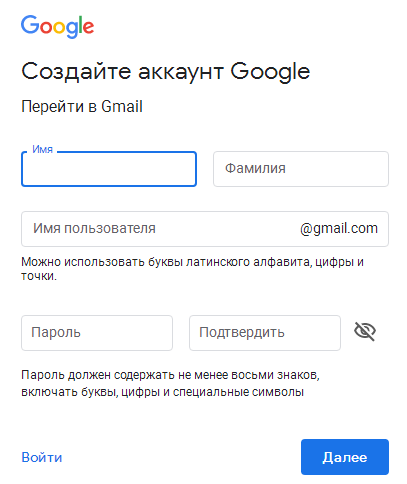
Собственно, именно этот факт, скорее всего, и стал предопределяющим в текущей расстановке бесплатных почтовых сервисов на рынке рунета:
Информация на графике правда полуторагодичной давности, но в общем и целом достаточно хорошо показывает предпочтения пользователей рунета. Но следует учитывать, что многие пользователи, имея ящики, например, на Майл.ру, самим этим сервисом не пользуются, а перенаправляют почту на свой основной ящик (у меня он, например, в Гмайл с 2005 года размещается).
Прежде чем зарегистрироваться в электронной почте подумайте о…
Сразу хотелось бы сказать про сам процесс регистрации почтового ящика без привязки к какому-либо сервису.
- Во-первых, сейчас уже трудно выбрать название для своего Email по своему желанию, ибо десятки миллионов зарегистрировавшихся ранее вас пользователей разобрали все ходовое, не очень ходовое и даже уж совсем экзотическое. Придется либо проявлять недюжинную фантазию, либо выбирать что-то не очень хорошо запоминающееся.

- Во-вторых, кроме логина (названия вашей будущей электронки) вы указываете при регистрации еще и пароль. Для удобства многие из нас используют простые пароли (я, например, до взлома своего ящика имел на нем пароль «123456», ибо думал, что он и задаром никому не нужен), либо один и тот же пароль указывают при регистрации чуть ли не во всех сервисах (социальных сетях, платежных системах, форумах, почтовиках и других). В обоих случаях вы сильно рискуете, ибо:
- Абсолютно любой электронных ящик представляет ценность для взломщика, ибо он его потом вместе с кучей остальных загонит по сходной цене спаммерам, а вы за это можете получить блокировку аккаунта в своем бесплатном почтовом сервисе. Взлом осуществляется путем автоматического подбора с использованием базы наиболее популярных комбинаций или специальных словарей.
- Просканировав программным способом содержимое вашего Емайла, злоумышленник вытянет из него аккаунты в социальных сетях, денежных системах, данные для доступа к форумам и прочие нужные в жизни взломщика вещи, которые потом можно будет продать оптом или в розницу (либо монетизировать самостоятельно).

- Если даже паролей к этим полезняшкам не отыщется, то всегда можно будет запросить их восстановление, а аккаунты в большинстве случаев будут завязаны опять же на этот самый взломанный Емейл.
- Да и к тому же пароль и логин от почтового ящика являются входом в ваш аккаунт, а значит позволят получить доступ ко многим сервисам Майл.ру, Яндекса или Гугла (если электронный адрес вы арендуете именно у них), что опять же может привести к неприятным последствиям.
- Кроме этого вас могут начать шантажировать, чтобы вернуть эл.ящик или хранившиеся в нем конфиденциальные данные. Вариантов масса, а способ оплаты в этом случае будет, как правило, один — платная СМС-ка.
- Ну и самый редкий случай — вас будут ломать целенаправленно по заказу недоброжелателей или конкурентов. В этом случае может помочь только действительно сильный пароль и его восстановление при помощи СМС-сообщения, которое придет на указанный при регистрации номер сотового телефона.
Поэтому пользуйтесь моими советами по выбору логина и сложного пароля при регистрации в любом сервисе, а для того, чтобы потом их не забыть, используйте хранитель паролей типа KeePass. Ну, а если уж хотите безопасность на вашем компьютере возвести в апогей, то без установки пароля на компьютер или папку (с почтой) с помощью TrueCrypt вам не обойтись. Как говорится, если у вас нет паранойи — это вовсе не значит, что за вами не следят.
- Сейчас в большинстве сервисах эл.почты для восстановления утерянного доступа к аккаунту можно будет использовать номер своего мобильного телефона, который указываете при регистрации в сервисе электронной почты, либо его можно будет добавить потом в настройках вашего профиля. Конечно же, можно по старинке воспользоваться контрольным вопросом и ответом на него (если запомнили их, что далеко не факт), но СМС на телефон гораздо надежнее и проще.
Поэтому, если дорожите своим электронным ящиком, то лучше номер мобильника им все же предоставить. Да, вы в какой-то степени раскрываете вашу конфиденциальность, ибо по номеру могут в случае запроса от компетентных органов узнать ваши установочные данные. Но если вы «честный налогоплательщик», то удобство восстановления доступа к Емайлу будут для вас важнее гипотетического разоблачения вашего инкогнито. Однако, это умозаключение имеет силу только в отношении «китов» интернет-бизнеса, ибо им нет резона сливать ваши номера спаммерам или прочим «редискам». ИМХО.
Вход в вашу электронную почту
Вроде бы простой вопрос — как войти в почту? Однако, тут есть несколько моментов, которые может быть полезно узнать начинающему «интернетчику». Когда я создавал этот блог, то основной мыслью была та, что сложнее всего найти ответы на самые простые вопросы, ибо для большинства они являются само собой разумеющимися, а отвечать, например, на форумах на «глупые вопросы» считается верхом неприличия (как правило). Поэтому я и решил остановиться чуть подробнее на проблеме входа в эл.почту.
В общем-то, тут все проще простого, но главное не попасться случайно на удочку фишеров (рыбаков), которые подменяют нужные вам сайты своими фейками, а вы не видя подвоха сообщаете им свои логин и пароль через форму входа. Это не только к входу в Емейл относится, но и к любым другим сервисам, где требуется авторизация (ввод логина и пароля).
Поэтому, если работаете с электронными письмами через веб-интерфейс (можно ведь и программу почтового клиента на своем компьютере использовать, которая будет собирать корреспонденцию со всех ваших ящиков), то последуйте нескольким моим простым советам:
- Для входа в почту создайте себе закладку в браузере (удобно для этой цели использовать Яндекс закладки или подобные им расширения для браузеров) и всегда входите только с ее помощью, даже если вы получили письмо от этого сервиса и в нем содержится ссылка для перехода. Помните, что она может вести на фишинговый (фейковый) сайт, где вас уже ждут с распростертыми объятиями.
- Можно еще закрепить вкладку на панели браузера (с открытым в ней веб-интерфейсом вашей электронной почты). В разных браузерах это делается по-разному. Например, в Хроме от вездесущего Гугла это делается путем подведения курсора мыши к нужной вкладке и кликом по ней правой кнопкой мыши:После этого в появившемся контекстном меню выберите пункт «Закрепить вкладку», в результате чего данная вкладка уменьшится по ширине и переместится в крайне левое положение. После закрытия и открытия браузера она автоматически будет открываться и вы всегда будете иметь доступ к своему Емейлу (вход в эл.почту будет осуществляться автоматически благодаря хранившимся в браузере кукам).
- Если по каким-то причинам закладки на нужный сервис у вас в браузере нет (неудачно очистили кэш в браузере, восстановили ОС из образа), то просто откройте Яндекс или Гугл и найдите официальный сайт этого сервиса. Для этого достаточно ввести запрос, например, «вход в почту Гмайл», или просто «Гмайл», и первый из полученных ответов будет вести именно на официальный сайт. Ну, а после этого закладку в браузере создайте или ярлык на рабочий стол вытяните, например, схватив в адресной строке за расположенную слева иконку (удерживая левую кнопку мыши), нажав потом на клаве «Win+D» и отпустив кнопку мыши.
А вообще для повышения удобства работы с почтой можно использовать, например, специальные расширения для браузеров (потребуется сообщить им логин и пароль от вашего ящика), которые будут оперативно отслеживать новые сообщения, появляющиеся в вашей папке «Входящие», и каким-то образом сигнализировать вам об этом. Про подобные почтовые приблуды для браузеров вы можете почитать в статье про расширения для Google Chrome или в публикации о дополнениях для браузера Mozilla Firefox. Есть статья и про плагины для старой Оперы, но боюсь, что она уже мало у кого установлена, ибо Опера довольно давно на движке Хрома работает.
Ну и, наконец, для работы с большим объемом корреспонденции или с большим количеством электронных ящиков на разных сервисах вам может понадобиться программа почтового клиента. Лично я использую встроенный в старую Оперу клиент M2 и настолько к нему привык, что и словами не описать. Однако, существует масса других вариантов, наиболее известными из которых, наверное, являются Аутлук из офисного пакета Микрософта и «The bat». Правда, оба они платные. А из бесплатных больше всего на слуху, наверное, Mozilla Thunderbird от разработчика браузера Фаерфокс.
Какой сервис бесплатной электронной почты выбрать?
В принципе, их довольно много, но я перечислю лишь основные, которые можно считать массовыми и достаточно проверенными, чтобы можно было сложить о них суждение. Само собой все они бесплатные, но отличаются по ряду показателей, таких как:
- Простота использования (низкий порог вхождения)
- Заложенный функционал
- Предоставляемое место для хранения корреспонденции (размер эл.почтового ящика)
- Безопасность использования (защита от взлома и система восстановления доступа к аккаунту). Сюда же входит защита от вирусов в письмах и от мошенников (фишеров). Кроме этого важна и конфиденциальность работы с ящиком, ибо ваши сообщения могут быть перехвачены по дороге к почтовому серверу. В этом случае лучшим вариантом будет работа онлайн-сервиса эл.почты по протоколу HTTPS (с шифрованием передаваемого трафика).
- Наличие эффективной фильтрации спама (спаморезки)
Все эти характеристики вкупе и служат основными критериями для выбора того, сервиса, где имеет смысл зарегистрировать свой Емайл. Далее я приведу краткое описание участвующих в сегодняшнем тендере (что это?) бесплатных почтовых сервисов, а в конце статьи вы найдете форму для голосования за одного или нескольких из них. Порядок их следования в этом списке можете считать произвольным, ибо располагать их в соответствии с моими личными предпочтениями было бы, наверное, некорректно в отношении проводимого голосования.
Gmail (Гмайл, Джимайл, он же Жмайл или просто почта Гугла) — серьезный игрок как на мировом рынке бесплатных Email, так и на внутреннем рынке рунета. В игру он вступил со значительным опозданием относительно основных конкурентов (в 2005 году вышла бета, а в 2009 полнофункциональная версия сервиса). Однако, выступил он мощно и успел завоевать армию приверженцев, частично перетянув аудиторию от уже давно существовавших сервисов конкурентов (в рунете это Майл.ру, Рамблер и Яндекс).
Про этот сервис электронной почты можно много чего рассказать, но зачем повторяться, если все это уже описано:
- Как создать почтовый ящик в Джимейл
- Плюсы и минусы Гмаил, настройки безопасности
- Гугл почта — ярлыки и фильтры выносят мозг
- Импорт контактов и писем с других почтовых ящиков
- Полезные настройки и Лаборатория Gmail
Если приведенные описания читать лень, то сублимируя изложенную там информацию скажу, что интерфейс Gmail вполне удобоварим, а функционал этого сервиса мало того, что опережает всех конкурентов, но и постоянно расширяется обкатываемыми в «лаборатории» новшествами. Письма в нем можно группировать, рассовывать по папкам, присваивать ярлыки, а также выстраивать из них цепочки для отслеживания истории переписки.
После регистрации ящика вы получаете в свое распоряжение 15 гигабайт свободного места, чего вполне достаточно для хранения обычной переписки. Правда эти же 15 гигов Гмайл будет делить с облаком Google Disk, что надо знать.
В плане безопасности у вашего Емайл аккаунта тоже будет все в порядке, ибо доступ к онлайн-сервису осуществляется по протоколу HTTPS (в адресной строке вы увидите «https://» вместо обычного «http://»), а также при желании вы сможете активировать двухступенчатую авторизацию, что я настоятельно рекомендую сделать (читайте об этом в приведенных выше материалах). В этом случае, без СМС сообщения на ваш мобильник, никто войти в ваш электронный ящик не сможет (если только он не воспользуется вашим компьютером и браузером, которые ввод этого кода запомнили). Это же поможет быстро восстановить доступ при утере пароля.
Спаморезка в эл.почте Гугла работает, как правило, отменно. Вот только иногда при пересылке на этот ящик почты, например, со своего хостинга (то, что называет почтой домена), она может вся попадать в папку «Спам», но фильтры Гмайла позволяют настроить правила, по которым она оттуда будет автоматически извлекаться и направляться в папку «Входящие». Фильтры вообще могут решать целый ряд задач, поэтому советую с ними познакомиться поближе.
- Яндекс Почта — сервис появился чуть позже аналога от Майл.ру, но довольно серьезно успел перетянуть на себя одеяло (с пользователями). Его новый онлайн-интерфейс прост, хорошо продуман и достаточно быстро работает (есть возможность его настройки под себя). Работа с письмами и их фильтрация весьма удобны (особо выделяется временная шкала, позволяющая просматривать корреспонденцию за определенный период).
Имеется встроенный переводчик (на базе онлайн-переводчика Яндекса, описанного тут) и возможность отправки бесплатных СМС-уведомлений (нужно будет указать телефон того, кому вы письмо посылаете). Ну и, конечно же, великолепная возможность создания бесплатной почты для домена (вида [email protected]) не оставят вас равнодушными.
Более подробно про функционал этого электронного ящика вы можете почитать тут:
- Регистрация, вход и быстрые настройки Yandex почты
- Основные настройки почтового ящика в Яндексе
- Возможности и нюансы электронной почты Yandex Mail
- Яндекс почта для домена
Почта Яндекса делит отводимое место под переписку с сервисом облачного хранилища Yandex Disk, и ограничения на размер ящика получаются теми же самыми — 10-20 Гбайт (в зависимости от выполненных вами условий, которые вы найдете в статье про Я.Диск). С безопасностью тут тоже все хорошо — используется HTTPS и есть возможность активации режима входа в эл.почту, только после ввода кода подтверждения, который приходит на мобильник.
По моим субъективным впечатлениям, используемый в Яндексе фильтр для борьбы со спамом под названием «СпамОборона» показывает чуть ли не лучшие результаты среди всех перечисленных в этой статье сервисов. Спам не пролазит, но все же папку «Спам» перед очисткой лучше будет бегло просмотреть на предмет попадания в нее вполне себе легитимной корреспонденции. А вдруг… Причем это касается любых почтовиков. - Эл.почта Майл.ру — старейший сервис в рунете. Несколько лет назад он претерпел существенные изменения, что позволило ему уже на равных конкурировать со своими более молодыми аналогами. Работа с корреспонденцией и управление ей не вызывает каких-либо нареканий — достаточно просто и эффективно. Появилась возможность в одном окне веб-интерфейса просматривать письма, пришедшие на все ваши Емейлы, зарегистрированные в Майл.ру, что довольно удобно.
В плане безопасности, после обновления сервиса стало тоже намного лучше. Используется протокол HTTPS, а письма на вирусы проверяет Касперский. Номер мобильного телефона тоже можно указать, но используется он, как я понял, только для восстановления утерянного доступа к своему электронному ящику, хотя в настройках можно кое что сделать, чтобы усилить безопасность (на вкладке «Пароль и безопасность»). Подробнее об этом сервисе читайте тут:
- История почты майл.ру
- Регистрация и безопасность
- Вход в почту и настройки
- Возможности ящиков на Mail.ru
Электронная почта от Mail.ru после обновления позиционируется как безразмерная. По сути, вам изначально предоставляют под корреспонденцию 10 Гбайт, ну, а по мере заполнения ящика письмами (и вложениями) размер будет каждый раз увеличиваться еще на пару гигов. Не стоит забывать, кстати, что у них имеется еще и сервис под названием Облако Майл.ру (бывшие Файлы), который тоже тесно связан с эл.почтой, но имеет свое собственное бесплатно предоставляемое дисковое пространство довольно приличного размера — 25 Гбайт.
Спаморезка в Майле мне не понравилась, поэтому я перенаправляю все письма с этих Емайлов на свой основной ящик в Гмайле, где он уже своей спаморезкой купирует недочеты этого почтового сервиса. По сути, это чистое ИМХО, и возможно, что сейчас уже борьба со спамом в Mail.ru находится на более высоком уровне (откомментируйте этот момент, пожалуйста, если имеет место что сказать). - Почта Рамблера — тоже один из старейших сервисов рунета, который не так давно претерпел существенные изменения. Правда прошли они не столь гладко и успешно, как в Майл.ру. Да, онлайн-интерфейс получился максимально простой и понятный, но функционал при этом мог бы быть и побогаче. Кроме этого, много нареканий было на стабильность работы сервиса, и в особенности на неэффективную спаморезку.
По безопасности работы он тоже не блещет. Вроде как используется протокол HTTPS (но браузер ругается на небезопасность работы с этим узлом), да и все остальное осталось на уровне рубежа веков, когда это детище Рамблера и появилось на свет. Кстати, и насчет проверки на вирусы я никакой информации не нашел. Размер ящика также не впечатляет — всего 2 Гбайта. Подробнее про него можно почитать тут:
- Вход, регистрация и создание ящика
- Как можно проверить входящие в Rambler-почте
- Веб-интерфейс (ваша страница)
- Настройки электронной почты Рамблера
- Рамблер в сравнении с конкурентами
- Outlook.com (бывший Hotmail) — наследник старейшего в интернете общедоступного почтового сервиса (Hotmail). Зачем понадобилось Микрософту делать ребрендинг мне не совсем понятно (возможно, что Хотмайл уже стал ассоциироваться с чем-то не очень качественным). Интерфейс у сервиса крайне простой и понятный, а вот система настроек мне показалась уж очень топорной (или просто не привычно сделанной). Разобраться можно, но не с пол тычка.
В свое время я немного писал об этом почтовом сервисе вкупе с описанием работы поисковика Бинг (детища все того же Микрософта):
- Регистрация, вход и знакомство с Аутлук.ком
- Создание псевдонима (виртуального Емайла) в Outlook.com
- Возможности почты Outlook
- Что еще кроме почты есть в новом Hotmail?
Вообще, у МелкоМягких какое-то обострение с переименованием сервисов. Относительно недавно написал статью про SkyDrive, который практически сразу они переименовали в OneDrive. Видимо денег слишком много и они их тратят на раскрутку новых брендов. Я за ними не поспеваю. Теперь статью про облачное хранилище править придется.
По поводу Outlook.com. С безопасностью у них все неплохо (еще бы у них было плохо при таких-то бюджетах). По умолчанию для вновь зарегистрированного почтового ящика дается 5 Ггабайт, которые потом будут увеличиваться по мере необходимости. А в OneDrive (это их вариант облачного хранилища, не плохой, кстати говоря, хоть и названия меняет постоянно) они еще 15 Гбайт дают бесплатно обычным пользователям, а обладателям лицензии Винды аж целых 25 Гбайт. По поводу спаморезки и проверки на вирусы сказать не могу, но должно быть все на уровне, ибо владельцы дюже уж богатые буржуины. - Yahoo Mail — еще один буржуйский сервис весьма почтенного возраста. Предложение у них самое щедрое — 1 Тбайт свободного места. Доступ осуществляется по протоколу HTTPS, а вот по поводу безопасности судить трудно, ибо пока не очень хорошо знаком с этой системой электронной почты (думаю написать про нее отдельную заметку).
Интерфейс выглядит вполне себе приятно (имеется возможность смены темы оформления). Насколько я понял, при долгом не использовании ящика (более полугода) ваш аккаунт в этой системе автоматически удаляется. Вообще, размеры ящика сподвигают познакомиться с Yahoo Mail поближе, но это уж в читайте в приведенной публикации.
- Протон Майл — для тех, кто очень сильно озабочен безопасностью своей переписки. Тут письма отправляются в надежных конвертах (защифрованными) и прочитать их сможет лишь тот, у кого будет пароль. Сервис в базе бесплатен, но если вам нужно будет больше места под почту, то придется доплатить.
- Временная почта — существует довольно много онлайн сервисов предоставляющих услуги одноразовых и анонимных почтовых ящиков, которыми можно пользоваться без регистрации. Они отлично подходят для регистрации где-то, где вы не хотите использовать свой основной Емайл.
Удачи вам! До скорых встреч на страницах блога KtoNaNovenkogo.ru
Как создать профессиональный адрес электронной почты (2 метода)
Если вы хотите бесплатно создать профессиональный адрес электронной почты , вот вам советы и рекомендации. Рабочий адрес электронной почты не является универсальным, вместо этого используется название вашей компании.
В этом посте вы найдете руководство по использованию Gmail для электронной почты WordPress . Пакет Google Productivity Suite (G Suite) позволяет создавать и использовать свой профессиональный адрес электронной почты.
Зачем вам профессиональный адрес электронной почты?В адресе электронной почты вашей компании используется название вашей компании.Использование корпоративной электронной почты без доменного имени совершенно не выглядит профессиональным. Любой желающий может легко создать учетную запись электронной почты с общим именем, поэтому клиенту трудно найти оригинальность учетной записи. Ниже приведены некоторые из причин, почему именно вам нужен бизнес-аккаунт:
- Это поможет вам завоевать доверие, доказав, что вы ведете легальный бизнес.
- Выглядит профессиональнее
- Вы можете легко продвигать свой бренд с помощью своей электронной почты.
Нет оправдания тому, что вы не получите его, вы можете получить его абсолютно бесплатно.
Метод 1. Создание профессионального адреса электронной почты бесплатно
Это простой метод, доступный для всех разработчиков сайтов. Это позволяет вам создать бесплатный профессиональный адрес электронной почты. Когда вы начинаете создавать веб-сайт для своего малого бизнеса, основным требованием является регистрация на веб-хостинг и покупка домена.
Прежде чем начать работу с веб-сайтом, позвольте нам сообщить вам, что большинство хостов WordPress предлагают бесплатную профессиональную электронную почту в своем пакете.Самый разумный веб-хостинг начинается с 7,99 долларов в месяц, а доменное имя стоит около 14,99 долларов в год. Вам нужно всего лишь заплатить дополнительную сумму в размере 5 долларов за платный адрес электронной почты.
Лучшая особенность Bluehost, которую чаще всего рекомендуют как хостинговая компания WordPress, заключается в том, что она предлагает пользователям WP бесплатное доменное имя и скидку более 60%.
Видите ли, вы можете начать свой бизнес-сайт всего за 2,75 доллара в месяц. Вы можете создать бесплатный рабочий адрес электронной почты, выполнив следующие действия:
Шаг 1.Настройка доменного имени (служебного адреса)
«Начать сейчас» от BlueHost приведет вас на страницу с ценами, чтобы помочь вам начать работу с доменным именем.
Здесь нажмите кнопку «Выбрать», чтобы выбрать подходящий тарифный план. Планы «Плюс» и «Базовый» лучше всего подходят для стартапов малого бизнеса.
После этого вам будет предложено выбрать ваше доменное имя. Для этого добавьте название своей компании и нажмите «Далее».
Bluehost сообщит вам, доступно ли выбранное вами доменное имя.Если это не так, вы получите несколько предложений на выбор. Предлагаем вам несколько советов по выбору хорошего доменного имени для вашего бизнеса.
- Ваше доменное имя должно иметь суффикс .com.
- Оно должно быть коротким, легко произносимым и запоминающимся.
- Избегайте использования дефисов или цифр в имени домена.
- Использование местоположения компании и ключевых слов сделает ее более уникальной.
Очень важно выбрать хорошее доменное имя, но не тратить на это много времени.Теперь добавьте всю информацию об учетной записи, прежде чем завершить процесс.
Здесь у вас будут другие варианты, которые попросят вас приобрести это. Нет необходимости выбирать их на этом этапе, потому что вы всегда можете добавить их позже.
Наконец, введите информацию для полной оплаты и завершения покупки.
После завершения всего процесса вы получите электронное письмо с подтверждением, которое поможет вам войти в панель управления. Эта панель управления поможет вам управлять всеми функциями, включая учетные записи корпоративной электронной почты и управление веб-сайтом.
Шаг 2. Создайте бесплатный профессиональный адрес электронной почты
На панели управления вашей учетной записи хостинга щелкните параметр «Электронная почта», а затем выберите параметр «Добавить учетную запись электронной почты»:
Здесь введите свой пароль с адресом электронной почты для учетной записи электронной почты, а затем перейдите на вкладку «Создать учетную запись». Тадаа! Bluehost создал для вас учетную запись электронной почты, и вы также получите уведомление с подтверждением.
Шаг 3.
Использовать созданный адрес электронной почтыПосле создания бесплатной учетной записи электронной почты переходите к руководству по отправке и получению электронных писем.Ваша учетная запись хостинга предоставляет вам возможность «электронной почты», нажмите здесь «Учетная запись электронной почты». Здесь вы найдете свой адрес электронной почты.
Нажмите на опцию «доступ к веб-почте», и вы перейдете к интерфейсу веб-почты. Основным недостатком этой опции является то, что вам придется входить в систему каждый раз, когда вы используете свою учетную запись хостинга. Щелкните «Подключить устройства», а затем «Настроить почтовый клиент».
Вы найдете информацию о профессиональном адресе электронной почты, который можно использовать для связи своей электронной почты с любым почтовым приложением, включая Gmail или Outlook, на компьютере или телефоне.
Метод 2. Использование Google Apps для корпоративного адреса электронной почты
У вас может возникнуть вопрос, зачем устанавливать Gmail с WordPress , в то время как большинство хостинговых сайтов предлагают свои учетные записи электронной почты бесплатно.
Использование приложений Google будет безопасным и надежным, тогда как другие сайты хостинга ненадежны, менее безопасны, изолированы и ограничены. Вы никогда не узнаете, доставлено ваше письмо или нет. Вот где WordPress Приложения Google играют свою роль.
Он использует ваше доменное имя в Gmail, чтобы вы могли создать свой профессиональный адрес электронной почты. Вот некоторые из преимуществ с использованием Gmail для электронных писем WordPress .
- Безупречно работает с WordPress.
- Круглосуточная профессиональная поддержка без рекламы.
- Используйте голосовые и видеозвонки, видеовстречи для чатов и Календарь Google со своим корпоративным аккаунтом.
- Может легко утонуть с Outlook.
- Самое лучшее — отсутствие задержек, высокая доставляемость и отсутствие спама
Шаг 1.
Создание рабочего адреса электронной почты в GmailЗарегистрируйтесь в G Suite, это стоит 5 долларов в месяц в год. Это стоит 50 долларов в месяц, если вы платите ежегодно. Он также предлагает 14-дневный пробный период, в течение которого вы можете все протестировать и принять решение по своему выбору.
Он включает в себя все часто используемые функции, например Календарь, Диск, Gmail и т. Д. Но на этот раз он предназначен для вашего бизнеса. Найдите наиболее подходящий тарифный план для своего сайта на сайте G Suite.
Затем введите свою страну, количество ваших сотрудников и название компании.
Нажмите «Далее» на этом экране:
На следующем шаге будет запрошена ваша личная информация и контактные данные.
Далее выберите доменное имя. Если у вас уже есть доменное имя, отметьте «Да, я могу его использовать». Если вы хотите зарегистрировать новый домен, проверьте: «Нет, он мне нужен». за регистрацию нового домена взимается дополнительная плата.
Если вы используете существующий, то вы будете перенаправлены на процесс проверки доменного имени.
Новое доменное имя попросит вас оплатить регистрацию нового имени.Обычно отображается стоимость нового доменного имени, самая низкая из которых составляет 14,99 долларов США.
Шаг 2. Настройте Google Apps (G Suite) с WordPress
Здесь мы покажем вам пошаговый метод настройки до Google Apps с WordPress .
Во-первых, вам будет предложено подтвердить право собственности на ваше доменное имя, как только вы начнете активировать свой профессиональный адрес электронной почты. Затем вам необходимо создать учетную запись пользователя Gmail. Имя пользователя, которое вы здесь использовали, также будет вашим профессиональным адресом электронной почты.
Теперь у вас есть аккаунт G Suite. Теперь нажмите «Перейти к настройке». На этом экране вы можете добавлять людей и создавать учетные записи для своих отделов и сотрудников.
После добавления всех адресов электронной почты пользователей нажмите «Далее». Теперь вы получите фрагмент кода HTML, который вам понадобится позже на вашем веб-сайте WordPress.
Шаг 3. Настройка Google Apps на WordPress
Это последний этап настройки G Suite, и вы можете завершить его, добавив имена своего домена и веб-сайта.Перейдите к экрану настройки, где вы можете добавить больше людей.
Вы можете создать больше учетных записей электронной почты для разных отделов и сотрудников. Просто нажмите «Я добавил все адреса электронной почты пользователей», а затем «Далее».
Вы даже можете добавить или создать новые учетные записи позже.
Если ваш G Suite основан на существующем доменном имени, вам необходимо подтвердить это доменное имя. Фрагмент кода HTML поможет вам в этом убедиться.
Ваше право собственности также можно проверить, загрузив файл HTML с помощью файлового менеджера FTP или клиента на веб-сайт через панель управления.Используйте запись MX, если у вас нет веб-сайта. Предположим, у вас уже есть блог на WordPress.
Это потребует от вас перехода в админку WordPress с новой вкладкой браузера. Установите и активируйте плагин «Вставить верхний и нижний колонтитулы». Перед этим вам необходимо установить плагин WordPress.
После активации вставьте HTML-код G Suite, выбрав «Настройки»> «Вставить верхний и нижний колонтитулы» в разделе «Сценарии в заголовке». «Сохранить», чтобы сохранить эти настройки.
Теперь вернитесь к экрану настройки учетной записи Gmail и затем отметьте вкладку «Я добавил метатег на свою домашнюю страницу.”
Затем вам необходимо добавить записи MX, если у вас уже есть доменное имя. Если у вас есть зарегистрированное доменное имя в Google, вам не нужны записи MX.
Более того, ваша электронная почта будет ограничена вашим доменным именем, если вы не зарегистрированы в Google.
Google будет получать и отправлять вам деловые электронные письма, если для вашего доменного имени правильно настроена запись MX. Чтобы добавить запись MX, вам необходимо сначала войти в свою учетную запись хоста домена, а затем нажать «Домены.»Теперь выберите имя домена, а затем опцию« управлять »рядом с редактором зоны DNS.
Теперь вернитесь на панель G Suite и установите флажок «Я открыл панель управления своим доменным именем». Вы получите свои записи MX со ссылкой на документацию, которая поможет вам добавить записи домена и поставщиков услуг хостинга.
Вот как вы добавите настройки Bluehost DNS:
После того, как вы закончите, нажмите кнопку «Добавить запись». Теперь вернитесь в G Suit и отметьте опцию «Я создал новые записи MX».
Затем вас попросят удалить все существующие записи. Вы по-прежнему можете вернуться к записям MX, чтобы отредактировать редактор зоны DNS. Прокрутите вниз до раздела записей MX. Здесь будут доступны как новые, так и старые записи MX.
Нажмите кнопку удаления со старыми записями MX. Затем вернитесь к экрану настройки и установите флажок «Я удалил существующие записи MX».
Теперь появится возможность сохранить записи MX. После сохранения установите флажок «Я сохранил записи MX.Затем нажмите «Подтвердить домен и настроить электронную почту», чтобы закрыть мастер.
Наконец, подтвердите домен, нажав «Подтвердить домен и настроить электронную почту». А затем выйдите из мастера.
Резюме: Google Apps с WordPress
Настроить Google Apps на WordPress не составит труда после регистрации. Вот простой способ:
- Откройте панель управления администратора в WordPress и перейдите на страницу плагина.
- Найдите «Вход в Google Apps»
- Установите
- Активируйте из плагина
- Перейдите в «Настройки> Вход в Google Apps» из области администрирования вашего WordPress
- Вы получите два кода, следуя инструкциям на этой странице.
- Отправьте два URL-адреса обратно в Google.
Если вы устанавливаете из ZIP-файла вместо плагинов WordPress, выполните следующие действия:
- Непосредственно загрузите ZIP-файл в раздел плагинов или загрузите содержимое и каталог из googleappslogin в WP> плагины> каталог
- Вернитесь к шагу 4 сверху и следуйте инструкциям.
Приложения Google связаны с персональными инструкциями в подключаемом модуле для настройки.Это можно сделать в админке WordPress после активации плагина.
WordPress и Google Apps, кажется, естественно интегрированы в качестве партнеров, особенно для предприятий, которые стремятся следить за публикацией контента через облако.
Эта интеграция упрощается с помощью инструкций, представленных в Google App Marketplace и в каталоге подключаемых модулей WordPress. Однако следующие параметры будут работать только с автономными версиями WordPress.
Google Формы и WordPress HTML-кодтакже помогает встроить форму Google в WordPress.Бесплатный плагин WordPress Google Form поможет вам встроить страницу WordPress в формы Google. Опубликованная форма Google извлекается с помощью короткого кода [gform form = ’‘], который отображается на сайтах WordPress.
Этот плагин обеспечивает лучший контроль над форматированием и стилями, избавляясь от ощущения Google Forms.
Документы WordPressDocs to WordPress находится на стадии бета-тестирования, но в нем указаны варианты интеграции между WordPress и Google Docs. Плагин специально помогает получить документы из коллекции и затем опубликовать их в WordPress.
Этот плагин еще не тестировался на последних версиях. Кроме того, последнее обновление было выпущено в 2011 году, что делает его ненадежным.
Устройство для встраивания документов GoogleЭтот плагин WordPress очень похож на SlideShare или Scribd, который позволяет вставлять несколько файлов в сообщение блога или страницу WordPress. Для запуска Google Apps не нужен новый браузер, так как у этого подключаемого модуля есть программа для чтения.
Существует возможность прямой загрузки после встраивания документа на страницу WordPress.Вы также можете скачать или просмотреть популярные форматы изображений и документов.
СвязанныеКак создать учетную запись электронной почты в cPanel?
HostGator стремится упростить перенос вашего сайта на новую учетную запись хостинга. Мы можем передать файлы веб-сайтов, базы данных, скрипты и один бесплатный перенос регистрации домена.
Что дает мне право на бесплатный перевод?
HostGator предоставляет бесплатные переводы для новых учетных записей в течение 30 дней после регистрации , а также для новых обновленных учетных записей.Для обновленных учетных записей это должно быть межсерверное обновление, чтобы соответствовать требованиям. Обратите внимание, что аккаунты с пониженной версией не имеют права на бесплатные переводы.
В зависимости от типа учетной записи, которую вы регистрируете, мы предлагаем разное количество бесплатных переводов. Пожалуйста, обратитесь к таблице ниже, чтобы увидеть, что мы включаем в новые пакеты.
Full cPanel Transfers — это количество включенных передач cPanel в cPanel.
Макс. Ручные переводы — это максимальное количество ручных переводов, включенных в вашу учетную запись.
Всего бесплатных переводов — это общее количество веб-сайтов, которые мы переместим для вас.
| Тип счета | Всего бесплатных переводов | Полных переводов cPanel | Макс. Ручные переводы | ||||
|---|---|---|---|---|---|---|---|
| ? Общий | 1 | 1 2 | 1 | ||||
| ? Торговый посредник | 30 | 30 2 | 307 1 | Безлимитный 2 | 10 на уровень VPS | ||
| ? Выделенный (базовый) | Безлимитный 1 | Безлимитный 2 | 75 | ? ) | Безлимитный 1 | Безлимитный 2 | 100 |
1 Хотя мы можем делать неограниченные переводы cPanel на cPanel для вас, в зависимости от вашей учетной записи, у вас будет ограниченное количество ручных переводов .
2 Полная передача cPanel включает все домены, дополнительные домены, поддомены и настройки cPanel. Это также будет включать вашу электронную почту и учетные записи электронной почты. Обратите внимание, что для этого требуется, чтобы генератор резервных копий cPanel вашего старого хоста был активен.
Несколько примеров: Учетная запись торгового посредника Aluminium включает до 30 бесплатных переводов. Из этих 30 у вас может быть 20 переводов cPanel на cPanel и 10 переводов вручную, или любая комбинация этих двух, что в сумме составляет 30 или меньше веб-сайтов.Другой пример: выделенный сервер Pro включает неограниченное количество передач cPanel на cPanel, это означает, что вы можете перенести 150 сайтов (или даже больше). Кроме того, поскольку общее количество переводов не ограничено, вы можете использовать до 100 переводов вручную.
Для получения дополнительной информации см. Нашу статью о поддержке переводов, свяжитесь с нашим отделом переводов по адресу [email protected] или позвоните по телефону 866.96.GATOR
Как создать профессиональный адрес электронной почты [с примерами]
Целых 20.4% писем либо не доставляются успешно, либо остаются неоткрытыми. Учитывая, что совместный опрос, проведенный Litmus и Fluent, показал, что более 40% людей определили адрес электронной почты отправителя как то, на что они смотрят в первую очередь, решая, следует ли им открывать электронное письмо. внезапно стало намного менее тривиальным.
Когда вы общаетесь по электронной почте, личное общение отсутствует. Таким образом, вашей аудитории придется полагаться на другие элементы, чтобы определить, заслуживает ли ваш бренд доверия или нет.Без подтверждения того, что вы действительно заслуживающая доверия компания, будет намного сложнее добиться этих продаж. Одним словом, ваши продажи зависят от доверия!
Думайте о своем адресе электронной почты как о своей личности в Интернете. Подумав об этом, вы можете убедиться, что то, как вы представлены, соответствует тому, как вы хотите, чтобы ваша целевая аудитория воспринимала вас.
Как создать профессиональный адрес электронной почты [с примерами]:
Почему важен ваш адрес электронной почты?
Ваш адрес электронной почты может послужить знакомством с вашим бизнесом.Если вы будете работать исключительно онлайн, это станет еще более важным. Кажущаяся незначительной деталь, такая как ваш адрес электронной почты, может либо улучшить мнение людей о вашем бизнесе, либо удешевить ваш имидж. Например, адреса электронной почты, использующие доменное имя, считаются более профессиональными и будут иметь большое значение для того, чтобы помочь людям доверять вам.
Вы хотите произвести впечатление не только на своих потенциальных клиентов, но и на поисковые системы. Google и другие поставщики услуг электронной почты обычно рассматривают адреса электронной почты, которые связаны с доменным именем, как меньше спама.
Советы по созданию профессионального адреса электронной почты
Создание работающего адреса электронной почты может быть не так увлекательно, как создание инфографики и других визуальных материалов, но, по крайней мере, это быстро и довольно просто. Чтобы еще больше упростить его, мы выделили шесть практических советов, которые помогут убедиться, что ваш адрес электронной почты не является причиной неудач вашей маркетинговой стратегии по электронной почте.
Сохраняйте постоянство
Хотя в настоящее время вы можете быть единственным человеком, ведущим свой бизнес, есть вероятность, что вы расширите свою команду по мере роста вашего бизнеса.Поэтому воздержитесь от использования личного адреса электронной почты, даже если это еще только начало. Когда вы используете бесплатный адрес Yahoo или Gmail, он сообщает вашей целевой аудитории, что вы все еще пытаетесь вести бизнес.
Персонализированный адрес электронной почты создает впечатление, что вы настоящий бизнес (даже если вы еще не совсем там). В идеале вы хотите использовать то же доменное имя, что и сайт вашей компании, в своем адресе электронной почты. Следя за тем, чтобы ваш брендинг оставался последовательным с самого начала, вы начинаете создавать профессиональный имидж, который является краеугольным камнем создания доверия среди вашей целевой аудитории.
Придерживайтесь обычаев
Использование стандартного формата при создании адреса электронной почты дает два основных преимущества. Это помогает укрепить доверие, и вашей целевой аудитории будет легче запомнить.
Как упоминалось в предыдущем пункте, вам нужно думать о долгосрочной перспективе и обдумывать планы, которые вы наметили на будущее. Более традиционный адрес электронной почты, чем, например, [защищенный адрес электронной почты], будет предварительным условием, если вы хотите расширить свой бизнес.Хотя знакомые условности могут показаться скучными, разумнее использовать их, учитывая, что на карту поставлен ваш бизнес.
Легко произносить
Иногда вам нужно будет зачитать свой адрес электронной почты по телефону или произнести его вслух при личной встрече. Итак, если вы знаете, что людям сложно написать свое имя или фамилию, было бы лучше сократить его до более легкого для понимания (и правильного написания). На самом деле, даже если ваше имя легко произносится, но оно длинное, лучше вместо этого использовать сокращенный вариант.Если говорить кратко, люди с большей вероятностью запомнят его правильно.
Избегайте использования учетной записи без ответа при отправке электронных писем
Линия связи между вашим бизнесом и его потенциальными клиентами должна всегда оставаться открытой. Если вы отправляете электронные письма с учетной записи электронной почты, на которую они не могут ответить, ваши электронные письма станут менее надежными, а также снизится процент открытий.
Настройте отображаемое имя
Люди часто забывают, что они могут настроить свое отображаемое имя.Фактически, вы, скорее всего, обнаружите, что вам придется время от времени корректировать отображаемое имя в зависимости от причины отправки ваших писем. Например, если вы знаете, что будете отправлять холодные электронные письма для увеличения продаж, ваша целевая аудитория определит, будет ли лучше использовать название вашей компании или личное имя в качестве отображаемого имени. Если вы ориентируетесь на агентства, было бы лучше использовать ваше личное имя, в то время как малые предприятия, вероятно, будут лучше реагировать на название вашей компании в качестве вашего отображаемого имени.
Кроме того, если ваша компания уже хорошо известна многим, может быть более эффективным использовать название вашей компании в качестве отображаемого имени. Таким образом они сразу узнают ваш бренд. Этот подход особенно хорошо работает, если вы будете рассылать рекламные письма по электронной почте, поскольку ваши подписчики, вероятно, не знают никого из сотрудников.
Создайте подпись электронного адреса
Подпись корпоративного электронного письма — это не просто лучший способ закончить электронную почту.Он также может стать мощным маркетинговым инструментом. Хорошая новость заключается в том, что вам не обязательно прибегать к услугам агентства графического дизайна только для того, чтобы создать привлекательную профессионально выглядящую электронную подпись. Вам также не обязательно иметь высокие технические навыки. Вместо этого вы можете положиться на один из различных доступных генераторов подписи корпоративной электронной почты, который вы можете использовать для создания красивой подписи электронной почты (некоторые из них даже бесплатны). Бесплатные генераторы могут похвастаться не таким количеством функций, как платные, но это все равно хорошее место для начала, особенно если вы работаете с ограниченным бюджетом.
Большинство этих инструментов (бесплатных и дополнительных) предоставляют шаблоны, которые затем можно настроить, добавив свою информацию. Детали, которые следует включить в вашу подпись, включают: вашу должность, название вашей компании, альтернативную контактную информацию и ссылку на ваш веб-сайт. Затем генератор создаст подпись, которая будет работать с разными поставщиками, такими как Outlook и Gmail. В конце концов, если вы в значительной степени полагаетесь на электронную почту для бизнеса, скорее всего, стоит заплатить за генератор подписи электронной почты, поскольку он может помочь вам увеличить объем бизнеса.
Форматы для создания адресов электронной почты
Использование личного адреса электронной почты в качестве основного способа связи с вами на корпоративном веб-сайте выглядит непрофессионально. К счастью, это не означает, что теперь вам нужно входить в разные почтовые ящики. Вместо этого можно легко настроить альтернативное решение — создать правило переадресации (ваш поставщик услуг электронной почты должен предлагать эту опцию). Таким образом, ваши электронные письма со всех ваших других адресов электронной почты будут пересылаться на ваш личный адрес электронной почты, чтобы вы могли проверять их из одного центра.
Хотя правила создания профессионального адреса электронной почты не установлены на камне, есть несколько стандартных форматов, которые вы можете применить. Эти форматы действительно легко настроить, если у вас уже есть собственное доменное имя. В любом случае, просто не забывайте последовательно применять один и тот же формат.
Если у вас еще нет собственного доменного имени, ваша первоочередная задача после выбора названия компании — выяснить, доступны ли еще домен и расширение, которое вы хотели бы использовать.Платформа вашего почтового хоста обычно может помочь вам в этом. Хорошая новость заключается в том, что в настоящее время довольно просто создать учетные записи электронной почты, использующие собственное доменное имя. Фактически, когда вы выбираете платный план, большинство поставщиков услуг электронной почты предоставят вам возможность использовать собственное доменное имя. Если у вас еще нет надежного поставщика услуг электронной почты, вы можете попробовать Microsoft Office 365, Google G Suite или даже Zoho Mail.
Ниже приведены некоторые из распространенных форматов, которые можно использовать при создании профессионального рабочего адреса электронной почты:
- Малые предприятия, которым не требуется слишком много разных учетных записей электронной почты, могут просто создать одну учетную запись электронной почты.В этом случае хорошо подойдет адрес электронной почты, например [защищенный адрес электронной почты], от общего запроса до запроса о доставке. Слово «привет» используется во всем мире в качестве приветствия, что делает его безопасным и хорошим выбором, особенно если вы будете работать с международными клиентами.
- Если вы знаете, что превратите свое имя в свой бренд, вы можете использовать следующий формат: имя + [адрес электронной почты защищен] (например, [адрес электронной почты защищен]). Если название вашей компании уже является вашим личным именем, другой вариант — указать должность или роль, а не просто использовать «привет».Вы можете, например, использовать что-то вроде [email protected] или [email protected]
- Если вашим сотрудникам потребуются собственные учетные записи электронной почты, у вас есть несколько вариантов. Вы можете использовать имя + фамилия [адрес электронной почты защищен], инициал имени + [адрес электронной почты защищен] или просто первый [адрес электронной почты защищен]
Самый популярный формат, который используют компании, — это просто использовать имя, за которым следует имя домена / компании (например, [электронная почта защищена]). Его легко вспомнить, но это может вызвать проблемы, если у вас есть несколько сотрудников с одинаковым именем.
После подхода с использованием имени, следующим по популярности форматом является использование имени сотрудника, за которым следует инициал его / ее фамилии (например, [электронная почта защищена]). Что делает этот формат хорошим вариантом, так это то, что конфиденциальность ваших сотрудников соблюдается, поскольку вы не будете раскрывать их фамилию полностью. Кроме того, если у вас есть несколько сотрудников с одинаковым именем, вы все равно сможете использовать этот формат. Фактически, клиенты часто пробуют этот формат, когда у них нет фактического адреса, но им нужно отправить электронное письмо конкретному сотруднику в компании.
Если вы по-прежнему беспокоитесь о том, что у вас возникнет проблема с повторяющимися именами, вы можете вместо этого использовать инициал имени сотрудника и его / ее всю фамилию, за которыми следует название вашей компании (например, [email protected]). Однако, поскольку в этом формате адреса электронной почты будут указаны фамилии ваших сотрудников, они могут возразить.
Для предприятий, в которых есть несколько отделов, вы можете создать несколько адресов электронной почты. В зависимости от ваших конкретных потребностей вы можете создать следующие адреса:
Подводя итог…
Электронная почта превратилась в нечто большее, чем просто инструмент для общения.В настоящее время его можно использовать как один из самых мощных маркетинговых инструментов. Хотя ставить цели для вашей маркетинговой кампании по электронной почте — это хорошо, основная цель при отправке электронного письма должна заключаться в том, чтобы получатель действительно открыл ваше письмо.
Профессиональный адрес электронной почты поможет вам повысить открываемость. Вы можете, например, создать адреса электронной почты для разных целей или отделов. Если вы боитесь, что проверка вашей электронной почты займет слишком много времени, вы можете просто настроить пересылку электронной почты, чтобы упростить процесс.
В конце концов, если он будет соответствовать руководящим принципам вашего бренда, ваш рабочий адрес электронной почты может помочь в расширении бизнеса, способствуя росту доверия к вашему бизнесу. Единственный палец, который вам нужно будет поднять, — это набрать текст и отправить электронное письмо.
Получить адрес электронной почты — Как создать учетную запись электронной почты
Иногда я получаю обратную связь, которая заставляет меня понять, что некоторые вещи, очевидные для многих из нас, могут быть не столь очевидны для других. В качестве примера можно привести вопрос, который я получил несколько дней назад от Масекете, который живет в Южной Африке.Он пишет:
Я хочу получить адрес электронной почты. У меня никогда не было такого раньше, и у меня недостаточно информации о его создании, но я верю, что благодаря ежедневному совершенствованию технологий можно будет общаться через компьютеры. Пожалуйста, помогите мне получить адрес электронной почты, так как я теряю важную информацию и работу, которую мой друг хочет отправить мне по электронной почте, но это невозможно, так как я отстаю.
Рекламные ссылки
Итак, начнем…
Эта страница была написана для новичков и содержит инструкции и ссылки на другие статьи этого веб-сайта о том, как получить адрес электронной почты (возможно, вашу первую учетную запись электронной почты), который позволит вам отправлять сообщения в Windows и общаться с друзьями и семьей.Если вам это интересно или чего-то не хватает, пожалуйста, дайте мне знать. Я не хочу повторять ту же ошибку, игнорируя что-то очевидное для меня.
Что такое электронная почта?
Электронная почта(или электронная почта) — это электронная почта , которая «работает» так же, как обычная корреспонденция. Есть отправитель и получатель, а содержимое называется сообщением электронной почты. Помимо текстового содержимого, электронная почта позволяет отправлять фотографии, видео или аудиоклипы в цифровом виде или файлов .Эти «дополнительные» файлы называются вложениями электронной почты и отправляются вместе с основным сообщением, но для просмотра могут потребоваться дополнительные программы и программное обеспечение. Например, если вы отправите песню другу по электронной почте, ему потребуется программа для ее воспроизведения. К вашему сведению, большинство компьютеров оснащены программами, которые могут читать и воспроизводить / отображать различные типы файлов.
Электронная почта движется практически со скоростью света. Поскольку подключение к Интернету осуществляется либо по проводам, либо по оптическим кабелям, передача цифровой информации, включая электронную почту, происходит мгновенно — ну, почти мгновенно , потому что это зависит от множества факторов, которые выходят за рамки этой статьи.Достаточно сказать, что электронная почта доставляется с вашего компьютера получателю сразу или через несколько секунд.
Что такое адрес электронной почты?
Когда вы создаете учетную запись электронной почты, вы получаете адрес электронной почты , на который люди «пишут» вам. Каждый адрес электронной почты уникален, а это означает, что нет двух людей в мире, которые могут иметь один и тот же адрес электронной почты . Так же, как ваш почтовый адрес, который является единственным в своем роде, ваш адрес электронной почты принадлежит только вам — если, конечно, вы не поделитесь им с людьми.
Электронная почта и безопасность
Обычно вы получаете доступ к своей учетной записи электронной почты с именем пользователя (также называемым именем входа) и паролем . Это ваши данные для входа в систему . Чтобы ваша электронная почта была защищена от других, вы должны убедиться, что ваши данные для входа в систему известны только вам, а пароль достаточно сложен, чтобы людям было сложно его угадать. Наличие хорошего надежного запутанного пароля — первый шаг к обеспечению безопасности вашей учетной записи.Пароль к вашей учетной записи электронной почты сродни ключу от двери вашего почтового адреса (вашего дома?).
Email также предлагает другие типы безопасности и на разных уровнях, о которых, я полагаю, вам не стоит беспокоиться в данный момент.
Итак, как создать свою первую учетную запись электронной почты
Самый простой способ создать учетную запись электронной почты и получить свой первый адрес электронной почты — использовать бесплатную онлайн-службу . Единственное, что вам нужно, это веб-браузер — та же программа, которую вы используете для чтения этой веб-страницы — и подключение к Интернету, которое у вас снова есть, иначе вы бы не нашли эту статью.Существует четыре основных поставщика учетных записей электронной почты в Интернете — Gmail (управляемый Google), Windows Live Hotmail (принадлежащий Microsoft), AOL и Yahoo! Mail. Вы можете выбрать тот, который вам нравится, хотя у меня есть расширенная статья с полезными скриншотами по созданию вашей первой бесплатной учетной записи Gmail.
Помните, создание учетной записи электронной почты — это не ракетостроение; это просто включает в себя заполнение онлайн-формы с вашими данными, такими как ваше имя, местоположение, ваш выбор имени пользователя и пароля и т. д. После того, как вы все правильно заполнили и согласились с условиями обслуживания, ваша учетная запись электронной почты будет готова использовать.
Как создать свой собственный адрес электронной почты
Последнее обновление: 26 января 2014 г.
Сегодня иметь личный адрес электронной почты необходимо.
Покупка чего-либо в Интернете, бронирование авиабилета, даже уплата автомобильного налога — все это требует адреса электронной почты.
Но где взять электронный адрес? и как его сделать?
Для личной электронной почты большинство людей предпочтут создать бесплатную учетную запись и адрес электронной почты , используя бесплатные почтовые службы Yahoo Mail, Hotmail (outlook.com), Google или ISP .
Эти поставщики электронной почты предоставляют отличные почтовые услуги, к которым можно получить доступ с помощью веб-браузера, мобильного приложения и почтового клиента для настольных компьютеров, например мировоззрение.
Однако, если вам нужно создать новый адрес электронной почты для бизнеса, бесплатные поставщики услуг электронной почты — не лучший выбор, и вам нужно подумать о том, чтобы получить собственное доменное имя .
Учетные записи, адреса и почтовые ящики электронной почты
Многие люди, которые плохо знакомы с электронной почтой, похоже, испытывают трудности с пониманием разницы между учетными записями электронной почты , почтовыми ящиками и адресами электронной почты .
Вот быстрая диаграмма, которая показывает, как они связаны.
Учетная запись электронной почты — это комбинация имени пользователя и пароля , которая дает вам доступ к почтовому ящику, в котором хранится ваша электронная почта.
Выбор поставщика электронной почты
Нажмите, чтобы увеличитьТри основных бесплатных поставщика электронной почты:
- Yahoo Mail
- Google Gmail
- Outlook.com (hotmail)
Хотя все они предлагают хорошие надежные бесплатные службы электронной почты, они все же предоставляют отличаются особенностями и удобством использования.
Важно понимать, что идеальный выбор для частого пользователя электронной почты не обязательно лучший выбор для обычного пользователя электронной почты.
Все провайдеры электронной почты предоставляют:
- Веб-интерфейс
- Доступ через POP3 и IMAP4.
- Мобильные приложения для Android, IOS и Windows
- Просторное хранилище.
- Адрес электронной почты.
Если вы будете получать доступ к электронной почте с помощью веб-почты (веб-браузер), то для нечастых пользователей электронной почты предпочтительнее простой веб-интерфейс .
И Yahoo mail , и outlook.com предлагают очень понятные и простые веб-интерфейсы и являются хорошим выбором для новичков.
Google Gmail предоставляет гораздо более функциональный интерфейс и является хорошим выбором для опытных пользователей.
Если вас интересуют возможности каждого из них, посмотрите сравнение
Wiki и войну в Webmail: Gmail против Outlook.com против Yahoo Mail.
Вот краткая сравнительная таблица, которую я сделал, чтобы помочь:
Учетные записи и адреса электронной почты интернет-провайдеров
Практически все интернет-провайдеры предоставляют услуги электронной почты как часть пакета подключения к Интернету.
На заре Интернета большинство людей использовали средства электронной почты, предоставляемые провайдером (например, AOL-America онлайн).
Основная проблема с электронной почтой интернет-провайдера — что произойдет, если вы решите сменить интернет-провайдера?
В этом случае вам придется сменить адрес электронной почты. По этой причине я не рекомендую использовать адреса электронной почты интернет-провайдеров.
Реклама бесплатно Электронная почта
Главный недостаток бесплатных учетных записей электронной почты заключается в том, что они содержат рекламу.
Если вам не нравится реклама в электронной почте, тогда Yahoo! Mail Plus и Outlook.com без рекламы предлагают по низкой цене и электронную почту без рекламы.
Также учетные записи электронной почты не имеют срока действия (при условии, что вы продолжаете платить за них).
Платный вариант Google больше ориентирован на малый бизнес, так как он работает, только если у вас есть собственного доменного имени .
Как создать адрес электронной почты Пример — использование Yahoo Mail
Для иллюстрации мы рассмотрим создание новой учетной записи Yahoo и адреса электронной почты
Сначала перейдите к почте .Yahoo.com .
Если вы находитесь за пределами США, вы будете автоматически перенаправлены на местный сайт Yahoo.
Вы должны найти ссылку для создания новой учетной записи рядом с кнопкой входа.
Нажмите New здесь и внизу формы входа находится кнопка создания новой учетной записи
.
При нажатии кнопки открывается форма, которую необходимо заполнить. В форме есть несколько важных аспектов:
- Она запрашивает дату вашего рождения — я не называю свою точную дату рождения из соображений безопасности.Если вы не хотите дарить свою, используйте памятную дату и оставьте приблизительный год / месяц к вашему настоящему.
- Я тоже не называю свой точный почтовый индекс, но опять же, он рядом.
- Попробуйте использовать второй адрес электронной почты, если он у вас есть, или используйте адрес электронной почты супруга в качестве альтернативного адреса электронной почты. Это важно для восстановления после утерянного пароля или взломанной учетной записи.
- Вы получите форму подтверждения со всеми данными, которые вы ввели, убедитесь, что вы распечатали ее и сохранили в надежном месте. Она может понадобиться позже, если у вас возникнут проблемы с вашей учетной записью.
- Адрес электронной почты и идентификатор Yahoo совпадают. Ниже приведены некоторые рекомендации по выбору. Германия).
При регистрации учетной записи Yahoo вы можете выбрать доменное имя.
Однако все адреса принадлежат Yahoo, поскольку они используют доменное имя Yahoo. Формат:
[адрес электронной почты защищен]
пример
[адрес электронной почты защищен]
Проблема с этими адресами заключается в том, что очень сложно получить разумный адрес, не содержащий чисел, например:
[адрес электронной почты защищен]
Это видео иллюстрирует проблему, с которой сталкиваются многие.
Советы по именованию
Вы можете попробовать поставить префикс или опубликовать исправляющие слова / числа на предпочитаемый вами адрес электронной почты, но не используйте ничего глупого, что вас смутило бы, если бы вам пришлось указать свой адрес кому-то.
Пример:
Если ваше предпочтительное имя [электронная почта защищена], но оно уже занято. Затем вы можете попытаться опубликовать исправление имени с помощью
. Вы также можете разделить имена точкой, поэтому попробуйте [электронная почта защищена].com , и если у вас средний инициал, вы можете попробовать.
[защита электронной почты] или [защита электронной почты]
Чувствительность к регистру адресов электронной почты
Часть доменного имени адреса электронной почты, например Yahoo.com не чувствителен к регистру, поэтому
Yahoo.Com совпадает с yahoo.com
Локальная часть (до знака @ ) чувствительна к регистру, поэтому
[защита электронной почты] не то же самое как [адрес электронной почты защищен]
[стиль контура = ”желтый”] Однако большинство почтовых систем предпочитают не использовать локальные части, чувствительные к регистру, и поэтому обычно [защита электронной почты] будет такой же, как [защита электронной почты] [ / outline]
Персональные адреса электронной почты
Если вам не нравится идея использования доменного имени от провайдера электронной почты, такого как Yahoo, вы можете создать свой собственный персональный адрес электронной почты .
Для этого вам необходимо зарегистрировать собственное доменное имя и получить хостинг электронной почты . -См. Настройку электронной почты на собственном доменном имени.
Вы можете рассчитывать платить около 10 долларов в год за доменное имя и около 2 долларов в месяц за хостинг.
Преимущество собственного доменного имени в том, что вы можете сохранить его на всю жизнь, и вам никогда не придется беспокоиться о смене адресов электронной почты .
В зависимости от вашего выбора доменного имени его также можно использовать совместно.
Т.е. выберите myfamilyname.com вместо myname.com
Процесс настройки в основном такой же, как и для корпоративной электронной почты. См. раздел Настройка электронной почты на собственном доменном имени.
Проблемы с созданием бесплатной учетной записи / адреса электронной почты
Есть несколько проблем с бесплатными учетными записями / адресами электронной почты:
- Адрес электронной почты не принадлежит вам.
- Срок действия учетной записи / адреса электронной почты истечет, если вы им не воспользуетесь!
- Доменное имя принадлежит вашему провайдеру электронной почты e.g.Yahoo.com
- Обычно вам придется терпеть рекламу в электронном письме , которое может раздражать.
- Провайдер может изменить условия в любое время.
- Обычно у вас очень длинное и трудно запоминающееся имя, например,
[электронная почта защищена]
Преимущества бесплатных учетных записей электронной почты
- Все они поддерживают доступ через Интернет, что позволяет легко получить доступ к вашей электронной почте из любого места.
- Они бесплатные!
- Вы можете отказаться от них, если они вам не нужны.
Создание собственного домена электронной почты
Для пользователей корпоративной электронной почты наличие профессионального рабочего адреса электронной почты означает наличие собственного имени домена электронной почты.
Это означает, что вместо адреса
[электронная почта защищена]
у вас есть адрес:
[защищенная электронная почта]
Получение собственного доменного имени — это просто, недорого и не только для предприятий. поскольку доменные имена могут быть приобретены как частными лицами, так и предприятиями.См. Электронная почта малого бизнеса.
Видео
Вот созданное мной видео, которое охватывает основные моменты, указанные выше.
Общие вопросы и ответы
Q- Могу ли я перейти к другому провайдеру, если я недоволен, и что произойдет с моим старым адресом электронной почты.
A- Да, вы можете переехать, но вам нужно будет принять меры для передачи сообщений электронной почты и контактов новому провайдеру. Вы потеряете старый адрес электронной почты . См. Изменение провайдеров электронной почты
Q — Могу ли я создать / создать более одного адреса электронной почты?
A- Да Yahoo Mail позволяет создать дополнительный адрес электронной почты для одной учетной записи.
Q- Могу ли я получить собственное доменное имя, если у меня нет бизнеса?
A- Да . Доменные имена, такие как .com, может зарегистрировать кто угодно
Q- Я создал свой собственный адрес электронной почты, но не думаю, что он подходит, могу ли я его изменить?
A- Да, есть несколько способов перехода на новый адрес электронной почты. В качестве примера взгляните на Как изменить свой адрес электронной почты Yahoo.
Связанные руководства и ресурсы :
Как создать учетные записи электронной почты в cPanel
В этом руководстве я покажу вам, как создавать учетные записи электронной почты в cPanel.Это исключительно быстрый процесс, который можно выполнить менее чем за пару минут.
При создании веб-сайта у вас есть возможность создавать адреса электронной почты, используя свой домен. Вместо того, чтобы делиться учетной записью gmail.com, вы можете с гордостью отображать сайт с адресом yourdomain.com .
Использование cPanel делает процесс настройки очень простым.
Зачем нужны адреса электронной почты для конкретных доменов
Многие веб-фильтры настроены для блокировки сообщений от доменов, размещенных в Интернете.Например, некоторые фильтры настроены так, чтобы блокировать потоки сообщений hotmail.com и yahoo.com во входящие.
Это связано с тем, что бесплатная электронная почта в Интернете часто используется сомнительными людьми для распространения спама и вредоносных программ.
Доменные адреса также свидетельствуют о профессионализме. Люди с большей вероятностью будут доверять [email protected] , чем [email protected] . Подумайте об этом: вы бы поверили важному сообщению от PayPal или вашего банка, если оно пришло с адреса @ gmail.com ?
Создание учетных записей электронной почты из cPanel
Войдите в cPanel.В разделе «Электронная почта» щелкните ссылку или значок «Учетные записи электронной почты».
Щелкните кнопку «СОЗДАТЬ».
На следующем экране вы введете информацию для адреса.
- Имя пользователя
Введите имя пользователя для адреса электронной почты, который вы хотите создать, и выберите домен из раскрывающегося списка (если у вас только один домен, он будет выбран заранее). - Пароль
Здесь вы вводите пароль. Система просканирует сложность вашего слова и даст вам рейтинг от слабого к сильному.Вы также можете нажать «СОЗДАТЬ», чтобы создать пароль, который сложно взломать. - Место для хранения
Введите размер в МБ в поле (вы можете выбрать более крупную единицу хранения из раскрывающегося списка) или выберите параметр «Неограниченный».
Если учетная запись электронной почты превышает указанное здесь пространство хранения , входящая почта будет возвращаться отправителю, поэтому планируйте соответственно.
- Оставьте Отправьте приветственное письмо с инструкциями по настройке почтового клиента. проверен для отправки приветственного письма.
- Отметьте Оставайтесь на этой странице после того, как я нажму кнопку Создать , если вы создаете несколько учетных записей электронной почты. Если флажок снят, после создания учетной записи вы будете перенаправлены на страницу «Список учетных записей электронной почты».
- Щелкните кнопку «СОЗДАТЬ».
Теперь у вас есть новый адрес, готовый для отправки и получения сообщений.
Оставьте Отправить приветственное письмо с инструкциями по настройке почтового клиента. .Это образец электронного письма с конфигурацией, которое вы получите после создания учетной записи.
Вы можете получить доступ к приветственному письму из клиентов веб-почты. Это позволяет увидеть сообщение перед использованием традиционного почтового приложения.
Обычно учетные записи cPanel могут получать доступ к клиентам веб-почты через URL-адрес, например:
[ht_message mstyle = ”info” title = ”” show_icon = ”” id = ”” class = ”” style = ””] https: // webmail. ggexample.com/
https://ggexample.com/webmail/[/ht_message]
Заменить «ggexample.com »с вашим доменным именем.Электронная почта важна
Электронная почта — один из наиболее часто используемых методов цифровой связи в Интернете. Это широко используется как форма маркетинга, а также как средство установления личных связей.
Создание разных адресов для каждой части вашей организации помогает ограничить спам и сообщения, отправляемые нужным сотрудникам. Держите данные организованными, так как это поможет упростить работу для повышения эффективности.
Создание пользовательских учетных записей адресов электронной почты с вашим доменным именем
В этом руководстве вы узнаете, как создать учетные записи электронной почты для вашего доменного имени.Мы шаг за шагом проведем вас через весь процесс, предложив вам два альтернативных пути в зависимости от ваших потребностей.
Давайте начнем с основ:
Как получить адрес электронной почты в своем личном доменном имени
У вас, вероятно, уже есть Gmail или какой-либо другой бесплатный почтовый аккаунт. Хотя это электронное письмо совершенно нормально, оно может выглядеть не очень хорошо при использовании для каких-либо целей Professional .
Например, легко представить, как по электронной почте связаться с
[email protected]может быть не оптимальным. Гораздо лучшая альтернатива — создать собственный адрес электронной почты под своим собственным доменным именем — если у вас уже есть доменное имя (если нет, вот как зарегистрировать доменное имя).В таком сценарии вы можете, например, использовать вместо этого что-то вроде
[email protected], которое имеет совершенно другую атмосферу.Сегодня мы узнаем, как именно это сделать — создать учетные записи электронной почты для своего доменного имени, чтобы вы получали адрес электронной почты с собственным доменным именем после символа
@.Мы собираемся показать вам два способа сделать это:
- Вариант A) . Включает обработку всего в вашей пользовательской панели в Bluehost — одной из ведущих веб-хостинговых компаний в Интернете, известной своими низкими ценами и хорошим подходом для начинающих.
- Вариант Б) . Включает подключение вашего доменного имени к Gmail — например, да , вы будете взаимодействовать со своей электронной почтой через панель, подобную Gmail, но вы будете делать это таким образом, чтобы вместо этого вы могли использовать электронную почту своего личного домена. стандартного адреса
@gmail.com.
Мы должны сразу признать, что путь (A) намного удобнее для новичков. Мы бы дали ему 5/5 по шкале «простота использования». Путь (B) — средний 3/5.
Вариант A) Создание учетных записей электронной почты для вашего доменного имени с помощью провайдера веб-хостинга
Многие ведущие хостинговые компании предлагают своим клиентам бесплатные учетные записи электронной почты. Bluehost, Hostgator, Dreamhost — и это лишь некоторые из них.
В этом примере мы покажем вам шаги по созданию учетных записей электронной почты для вашего доменного имени с помощью Bluehost:
Сначала войдите в свою панель Bluehost, а затем перейдите на вкладку Advanced на главной боковой панели.
Оттуда прокрутите вниз до раздела Электронная почта и нажмите Учетные записи электронной почты .
Затем нажмите кнопку « Create ».
Вот как это заполнить:
- Имя пользователя : введите любое значение, которое вы хотите использовать в качестве идентификатора электронной почты. Вы даже можете сделать это
firstname.lastname, если у вас мало идей. - Место для хранения : в зависимости от уровня хостинга, который вы купили у Bluehost, у вас будет разный объем доступного дискового пространства.Если вы собираетесь создать только одну учетную запись электронной почты, вы можете установить квоту на без ограничений , но лучше оставить ее на уровне 500 МБ, что должно быть более чем достаточно, чтобы вы могли использовать свою электронную почту в обычном режиме.
После заполнения полей снова нажмите Create .
После буквально второго , ваша учетная запись электронной почты создана и готова к работе. Следующий шаг — научиться пользоваться новым адресом электронной почты:
. Нажав « Проверить адрес электронной почты », вы можете сразу же начать использовать свою учетную запись электронной почты — через собственный почтовый клиент Bluehost.
Однако более вероятным сценарием является то, что вы захотите настроить эту электронную почту на своем ноутбуке или iPhone. Для этого нажмите кнопку Connect Devices . Вы увидите всплывающие окна с некоторыми новыми опциями.
Вы увидите совершенно новую страницу с инструкциями о том, как пройти этот процесс с помощью вашего любимого почтового инструмента. Самая интересная часть заключается в том, что Bluehost предоставляет ряд вариантов автоматической настройки для многих популярных почтовых решений и приложений:
Далее по странице есть также подробности ручной настройки на случай, если вы не нашли свой инструмент. в списке.
Вот и все! На этом этапе ваша новая учетная запись электронной почты полностью готова к работе.
Вариант Б) Создание учетных записей электронной почты для вашего доменного имени с помощью Gmail
Bluehost также поддерживает G Suite (рекомендуется) и Microsoft 365, если вы не хотите использовать их собственный бесплатный портал.
Этот процесс включает на пару шагов больше, чем Путь (a) . Но это определенно может сделать новичок, если вы внимательно выполните эти шаги. Кроме того, если вы хотите создать учетные записи электронной почты для своего доменного имени в Gmail, это также потребует дополнительной оплаты сверх того, что вы уже платите за свое доменное имя.
В то время как стандартные электронные письма
@ gmail.comбесплатны, Gmail устанавливает высокую цену, позволяя вам создавать собственные адреса электронной почты и управлять ими на основе вашего собственного доменного имени.Этот премиум-пакет называется G Suite . Базовый план составляет 5 долларов США за пользователя в месяц, но доступна 14-дневная пробная версия (требуется кредитная карта), поэтому вы можете проверить, как все это работает, перед тем, как совершить покупку. Хотя это может показаться дорогим, G Suite — это продукт для бизнеса, поэтому вы получаете гораздо больше инструментов, помимо настраиваемой электронной почты.
Когда вы будете готовы, перейдите сюда и нажмите одну из кнопок Get Started . Вы увидите форму регистрации, в которой задаются несколько основных вопросов — чтобы лучше понять свой бизнес и потребности.
По пути вас спросят, есть ли у вас уже домен, который вы хотите подключить к G Suite. Выбрать, да .
Введите имя домена, а затем выполните все шаги, которые будут дальше. Финальным этапом будет создание вашего основного пользователя G Suite.
Когда все будет готово, вы попадете на экран входа в G Suite. После входа в систему вам будут предложены дополнительные сведения, прежде чем вы полностью активируете свою учетную запись.
На этом этапе вы успешно зарегистрировались в G Suite. Тем не менее, до создания новых учетных записей электронной почты для своего доменного имени еще несколько шагов.
Вот что вам нужно сделать сейчас:
- Подтвердите свое доменное имя с помощью G Suite. Это просто для того, чтобы убедиться, что вы действительно являетесь владельцем доменного имени, указанного при настройке.Мастер покажет вам несколько вариантов для проверки. Этот шаг будет зависеть от того, где у вас зарегистрировано доменное имя. Мастер G Suite предоставляет инструкции для разных регистраторов.
- При необходимости создайте дополнительные учетные записи электронной почты / пользователей. Здесь вы можете создать свою учетную запись, например.
[email protected]. - Активируйте учетные записи Gmail для каждой из учетных записей, которые вы создали на предыдущем шаге.
Вот общий обзор того, как все вышеупомянутые процессы происходят шаг за шагом.
Когда вы выполните эти шаги, в вашем распоряжении будет полнофункциональная учетная запись электронной почты (или несколько), и вы сможете начать использовать ее через стандартный пользовательский интерфейс Gmail.
При этом, если вы не на 100% без ума от интерфейса Gmail, вы все равно можете довольно легко настроить свои новые учетные записи электронной почты в сторонних инструментах электронной почты (например, чтобы вы могли использовать этот новый адрес электронной почты на своем iPhone или ноутбук).
Это можно сделать, используя протоколы POP3 или IMAP.G Suite довольно четко объясняет разницу. Хотя в большинстве случаев вы захотите использовать IMAP при настройке электронной почты на современных устройствах или в современном программном обеспечении, например на iPhone или в Microsoft Outlook. Вот как продолжить с этой конфигурацией.
Готово!
Это конец пути! Ваша новая учетная запись электронной почты полностью работоспособна и для удобства интегрирована с дополнительными устройствами.


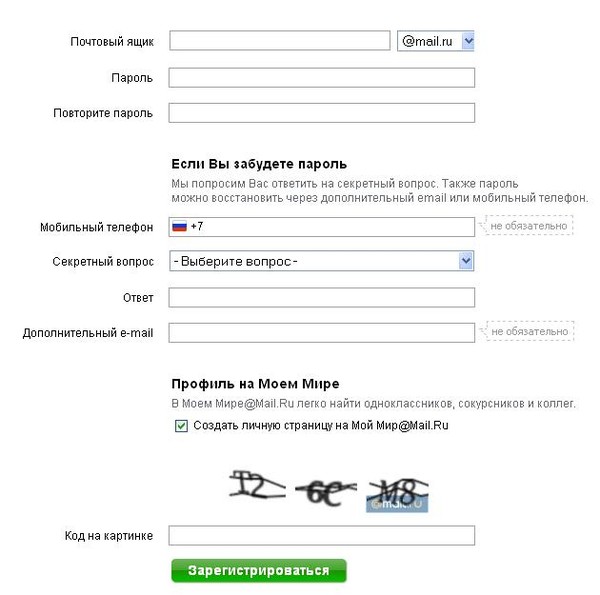
 Выберите общий почтовый ящик и нажмите Изменить .
Выберите общий почтовый ящик и нажмите Изменить .
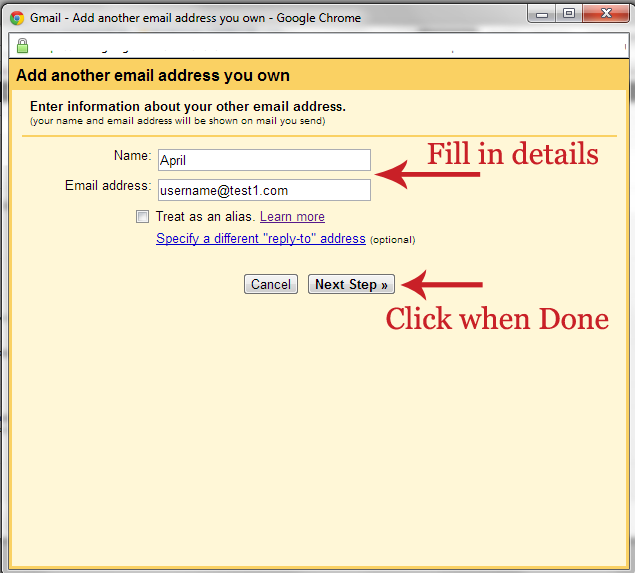
 почты
почты